Samsung ES-L110 User Manual
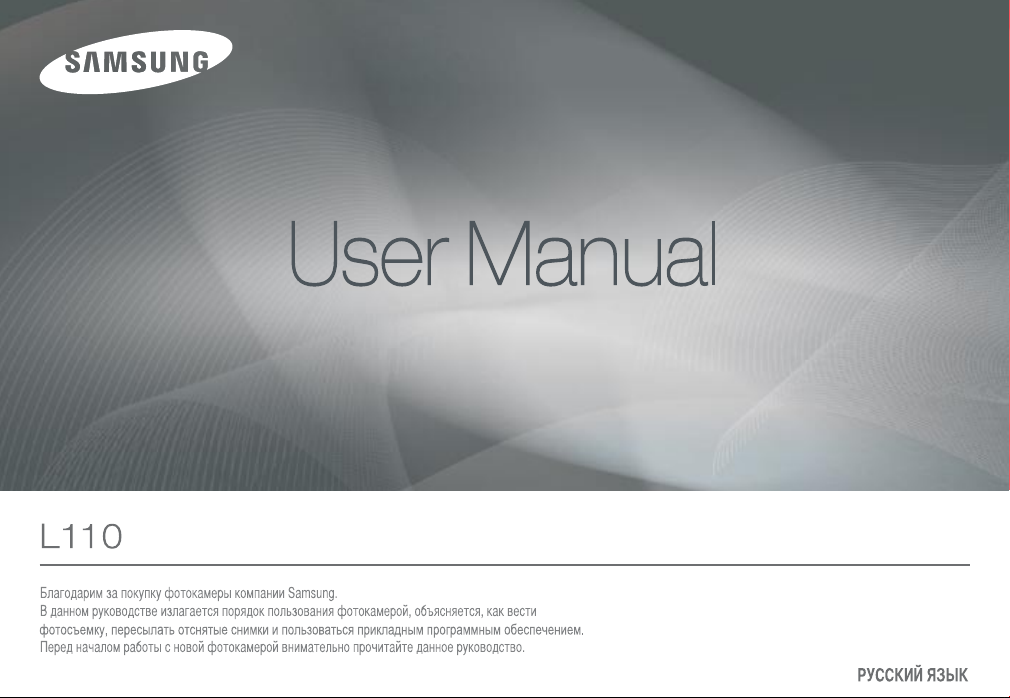
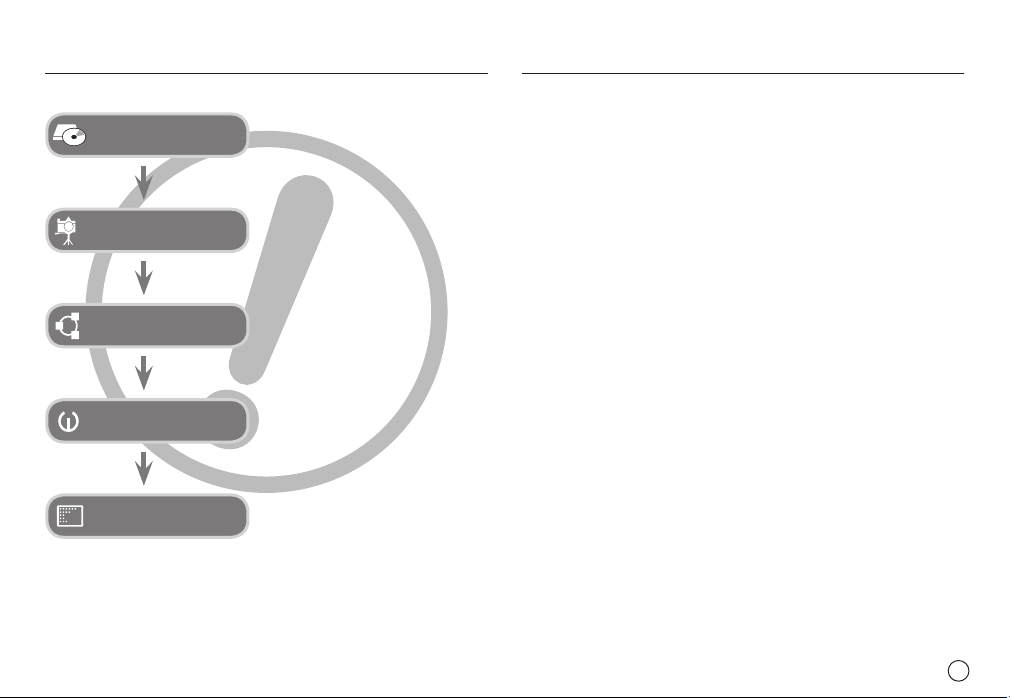
Знакомство с фотокамеройИнструкции
Начните работу с фотокамерой, как описано ниже.
Установите драйвер
фотокамеры
Сделайте снимок
Подсоедините
USB-кабель
Проверьте питание
фотокамеры
Проверьте наличие
Изображения могут быть повреждены, если для их копирования с карты
памяти на ПК используется устройство чтения карт. При передаче
изображений, снятых на фотокамере, не забудьте соединить фотокамеру
и ПК с помощью USB-кабеля из комплекта поставки. Обращаем ваше
внимание на то, что изготовитель не несет ответственности за утрату
или порчу изображений на ка
устройства чтения карт.
[Съемног
о диска]
Перед подключением фотокамеры к
ПК с помощью USB-кабеля следует
установить ее драйвер. Установите
драйвер фотокамеры, который
находится на компакт-диске с
программным обеспечением. (стp.79)
Сделайте снимок. (стp.20)
Подсоедините USB-кабель из
комплекта поставки к разъемам USB на
ПК и фотокамере. (p.82)
Проверьте питание фотокамеры. Если
питание выключено, нажмите кнопку
питания фотокамеры, чтобы включить
ее.
Откройте Проводник и найдите
[Съемный диск]. (стp.83)
рте памяти в
следствие использования
Благодарим вас за покупку цифровой фотокамеры Samsung.
z
Перед началом работы с фотокамерой внимательно прочитайте данное
руководство.
z
При обращении в центр по обслуживанию, возьмите с собой фотокамеру
и принадлежности, вызвавшие неполадки в ее работе (батарею, карту
памяти и т.п.)
z
Во избежание неприятных неожиданностей убедитесь, что фотокамера
работает нормально, до ее планируемого использования (в пое
важном мероприятии и т.п.). Корпорация Samsung не несет
на
ответственности за любые потери и убытки, которые могут возникнуть
вследствие неисправности фотокамеры.
z
Храните руководство в надежном месте.
z
Содержание и иллюстративный материал данного руководства могут
быть изменены без предварительного уведомления в случае изменения
функций или появления дополнительных функций фотокамеры.
K Microsoft Windows и ло
товарными знаками корпорации Microsoft в США и/или других странах.
K Все торговые марки и наименования изделий, упомянутые в данном
руководстве, являются зарегистрированными товарными знаками,
находящимися в собственности соответствующих компаний.
готип Windows
являются зарегистрированными
здке,
1
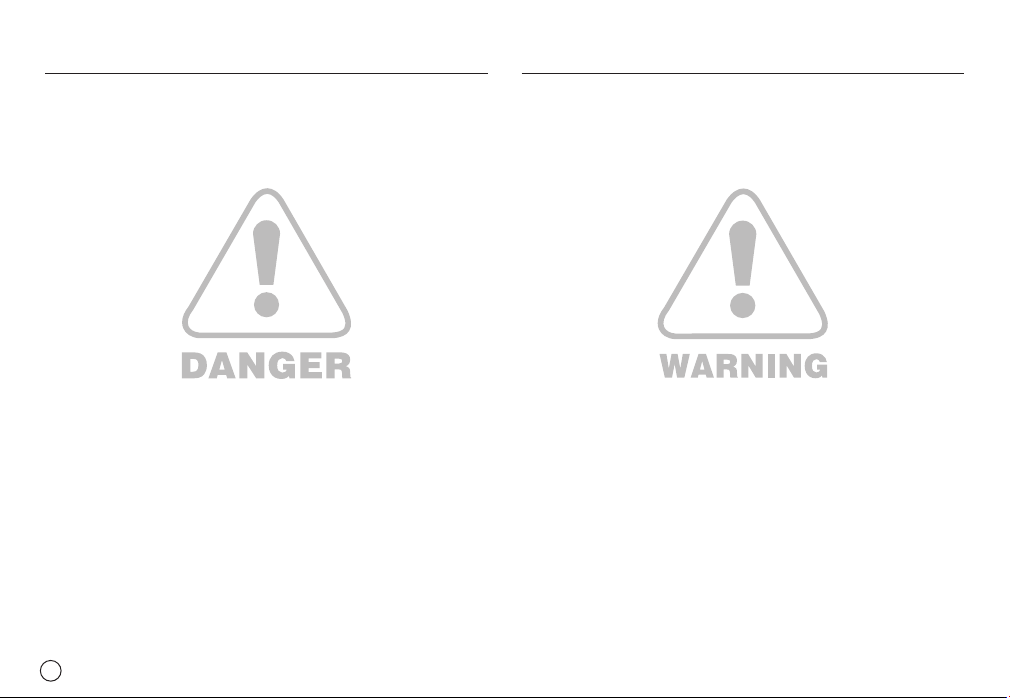
ПРЕДУПРЕЖДЕНИЕОПАСНО!
Знак "ОПАСНО!" указывает на опасную ситуацию, которая, если ее не
предотвратить, может привести к летальному исходу или тяжелым телесным
повреждениям.
z
Не пытайтесь переделать данную фотокамеру. Это может привести
к возгоранию, травме, поражению электрическим током или нанести
серьезный вред вашему здоровью, а также привести к неполадкам в
работе фотокамеры. Внутренний осмотр, обслуживание и ремонт до
выпо
лняться дилером или в центре по обслуживанию фототехники
лжны
компании Samsung.
z
Во избежание взрыва не используйте данное изделие в непосредственной
близости от горючих и взрывоопасных газов.
z
Не пользуйтесь фотокамерой при попадании в нее жидкости или
посторонних предметов. Выключите фотокамеру и затем отсоедините
живанию
источник питания. Обратитесь к дилеру или в центр по об
слу
фототехники компании Samsung Camera. Прекратите пользоваться
фотокамерой, так как это может привести к возгоранию или поражению
электрическим током.
z
Не вставляйте и не роняйте металлические или легковоспламеняющиеся
посторонние предметы в фотокамеру через функциональные проемы,
такие как, слот карты памяти или отсек батареи питания. Это может
привести к возгоранию или поражению электрическим то
z
Не прикасайтесь к фотокамере влажными руками. При этом может
ком.
возникнуть опасность поражения электрическим током.
Знак "ПРЕДУПРЕЖДЕНИЕ" указывает на потенциально опасную ситуацию,
которая, если ее не предотвратить, может привести к летальному исходу или
тяжелым телесным повреждениям.
z
Не пользуйтесь фотовспышкой в непосредственной близости от людей
или животных. Срабатывание вспышки на очень близк ом расстоянии от
глаз может повредить зрение.
z
В целях безопасности храните камеру и принадлежности к ней в
дост
упном для детей и животных месте во избежание таких несчастных
не
случаев, как:
- проглатывание батарейки и мелких частей камеры. При несчастном
случае незамедлительно обращайтесь к врачу.
- Движущиеся части фотокамеры могут поранить вас.
z
В течение продолжительной эксплуатации батарея питания и фотокамера
могут нагреться и вызвать неполадки в работе фотокамеры. В этом
случае оставьте фотокамеру на несколько минут в нерабочем состоянии,
чтобы она охладилась.
z
Не оставляйте фотокамеру в местах, подверженных воздействию
высокой температуры, например, в закрытом автомобиле, в местах,
подверженных воздействию прямых солнечных лучей, или в др
мест
ах со значительными колебаниями температуры. Воздействие
угих
высокой температуры может привести к повреждению внутренних деталей
фотокамеры и вызвать возгорание.
z
Ничем не накрывайте фотокамеру или зарядное устройство, когда они
включены. Это может привести к повышенному тепловыделению и порче
корпуса фотокамеры или стать причиной возгорания. Всегда пользуйтесь
фотокамерой и ее принадлежностями в х
орошо пров
етриваемом месте.
2
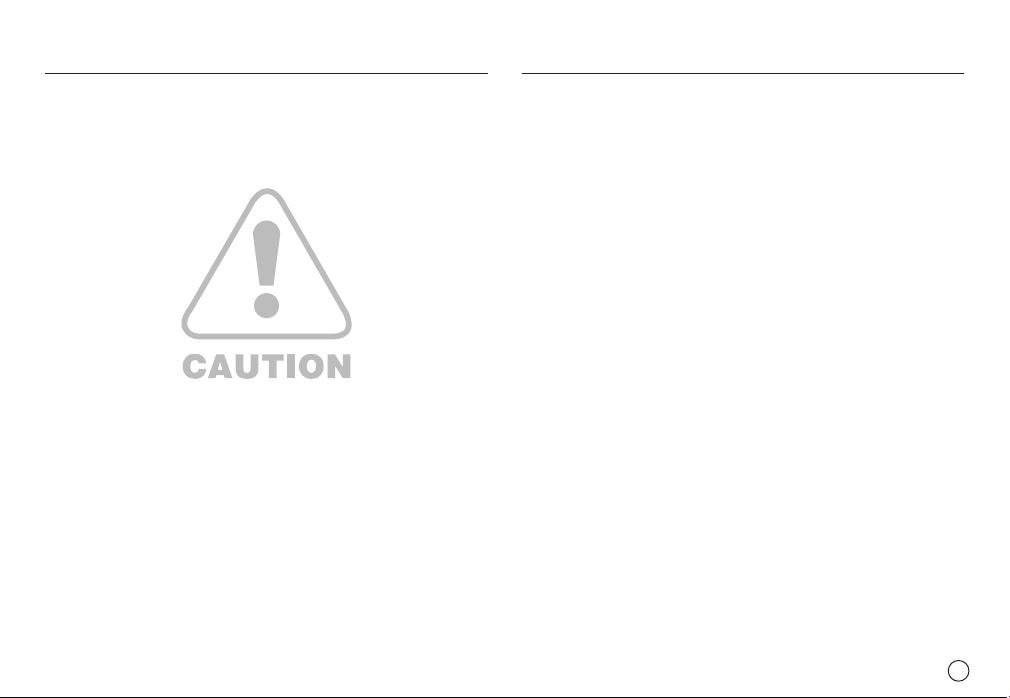
ВНИМАНИЕ! Содержание
Знак "ВНИМАНИЕ!" указывает на потенциально опасную ситуацию, которая,
если ее не предотвратить, может привести к легким или средним телесным
повреждениям.
z
Протечка, перегрев или повреждение батареи могут стать причиной
возгорания или телесных повреждений.
- Используйте батареи, рекомендованные для работы с данной
фотокамерой.
- Не замыкайте батареи накоротко, не допускайте их нагрева, не бросайте
после испо
льз
ования в огонь.
- Соблюдайте полярность подключения батареи.
Если вы не собираетесь пользоваться фотокамерой в течение
z
продолжительного времени, извлеките из нее батарею. Иначе батарея
может протечь, при этом едкий электролит может нанести фотокамере
непоправимый ущерб.
Не включайте фотовспышку, если она соприкасается с рукой или
z
какими-либо предметами. Не дотрагивайтесь до фо
родолжительной работы с ней. Это может привести к ожогу.
п
z
Не переносите включенную фотокамеру, когда к ней подсоединено
зарядное устройство. После работы с фотокамерой всегда выключайте
ее перед отсоединением шнура от сетевой розетки. Перед перемещением
фотокамеры убедитесь, что отсоединены все шнуры и кабели. В
противном случае, возможно их повреждение и, как сле
или поражение электрическим током.
z
Во избежание получения нечетких снимков или возникновения сбоев в
работе фотокамеры не прикасайтесь к объективу и прикрывающей его
крышке.
z
Во время съемки не заслоняйте посторонними предметами объектив и
фотовспышку.
z
Перед тем как подсоединить кабели или шнур сетевого адаптера,
ознакомьтесь с рекомендациями и вставляйте их, не прилагая чре
усилий. Иначе, это может привести к повреждению кабеля/шнура или
фотокамеры.
z
Кредитные карты могут размагнититься, если их положить рядом с
корпусом. Не оставляйте карты с магнитными полосками около корпуса.
Очень велика вероятность возникновения сбоев ПК, если подключить
z
20-контактный разъем к USB-порту ПК. Никогда не подсоединяйте 20контактный разъем к USB-порту ПК.
товспышки после
дствие, возгорание
змерных
ГОТОВО
СЪЕМКА/
ЗАПИСЬ
7 Системная диаграмма
7 В комплект поставки входят:
7 Приобретаются отдельно
8 Рабочие элементы
8 Вид спереди и сверху
9 Назад
10 Вид снизу
10 Кнопка Курсор/ОК
11 Индикатор автоспуска
11 Индикатор состояния фотокамеры
11 Значки режимов
12 Подсоединение к источнику питания
15 Как вставить батарею
15 Как вставить карту памяти
16 Как пользоваться картой памяти
18 Подготовка к первому включению фотокамеры
18 Выбор языка
18 Настройка даты, времени и формата отображения даты
19 Индикатор ЖК-дисплея в режиме записи
20 Начало съемки/записи
20 Работа в режиме АВТО
20 Работа в режиме ПРОГРАММА
21 Работа в режиме съемки от руки
21 Работа в режиме DUAL IS
22 Использование режима ПОСКАЗОК
23 Работа в режиме ПОРТРЕТ
3
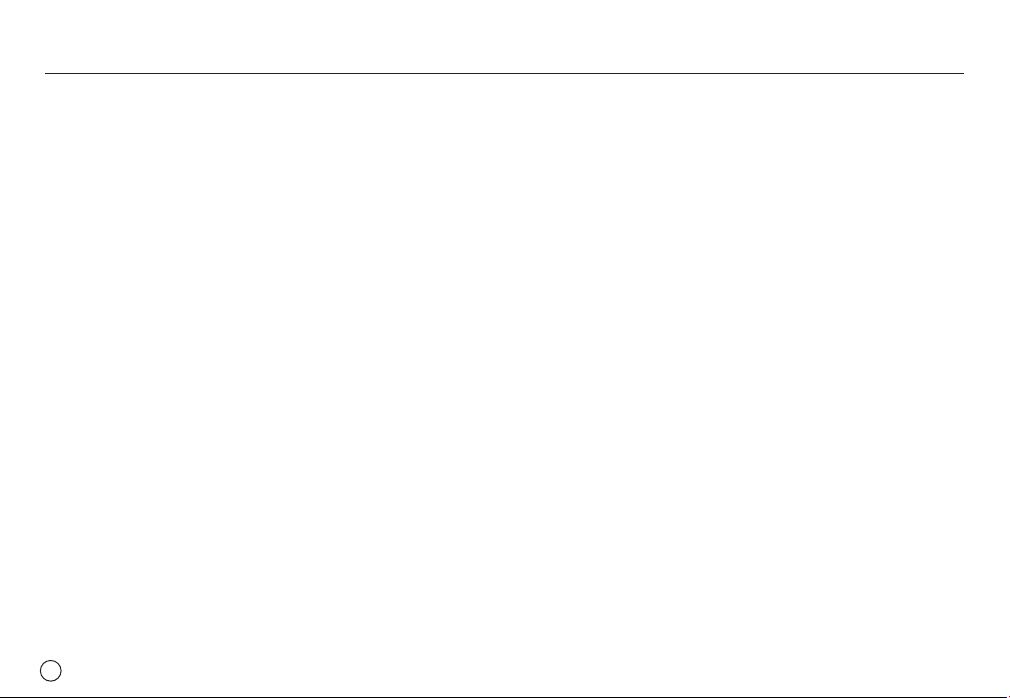
Содержание
23 Работа в режиме СЮЖЕТ
24 Работа в режиме ВИДЕО
24 Запись видеоклипа без звукового сопровождения
24 Пауза во время записи видеоклипа (функция записи с
продолжением)
25 На что обращать внимание при съемке
26 Установка функции записи при помощи кнопок
фотокамеры
26 Кнопка питания
26 Кнопка спуска
26 Кнопка зума W / T
28 Кнопка Описание функций / Информация / Вверх
28 Кнопка МАКРО / ВНИЗ
30 Блокировка автофокусировки
30 Кнопка Фотовспышка / Влево
32 Кнопка АВТОСПУСК / ВПРАВО
34 Кнопка MENU/OK
34 OIS(Optical Image Stabilization)
35 Кнопк
36 Кнопка Е (ЭФФЕКТЫ): Цвет
37 Кнопка Е (ЭФФЕКТЫ): Резкост ь
37 Кнопка Е (ЭФФЕКТЫ): Контрастность
37 Кнопка Е (ЭФФЕКТЫ): НАСЫЩЕННОСТЬ
38 Кнопка Fn
38 Использование меню F n
39 Формат
39 Качество/ Частота кадров
40 Экспозамер
а Е ( эффек
ты)
ВОСПРОИЗ
ВЕДЕНИЕ
40 Тип фотосъемк
41 Светочувствительность ISO
41 Баланс белого
42 Экспокоррекция
43 Настройка функции воспроизведения с помощью
ЖК-дисплея
43 Использование меню
44 Focus Area
46 ACB
47 Звуковой комментарий
47 Запись звука
48 Запись видеоклипа без звукового сопровождения
48 Режим СЮЖЕТ
49 Включение режима воспроизведения
49 Воспроизведение (просмотр) фотоснимков
49 Воспроизведение видеоклипа
50 Функция захвата видео
50 Воспроизведение звукозаписи
51 Воспроизведение звукового комментария
51 Индикатор, отображаемый на ЖК-дисплее в режиме
воспроизведения
52 Кнопка Эскизы / Увеличение
53 Кнопка ИНФО / ВВЕРХ
54 Кнопка ВОСПРОИЗВЕДЕНИЕ / ПАУЗА / ВНИЗ
54 Кнопки ВЛЕВО/ВПРАВО / MENU/OK
54 Кнопка ПРИНТЕР
55 Кнопка УДАЛИТЬ
и
4
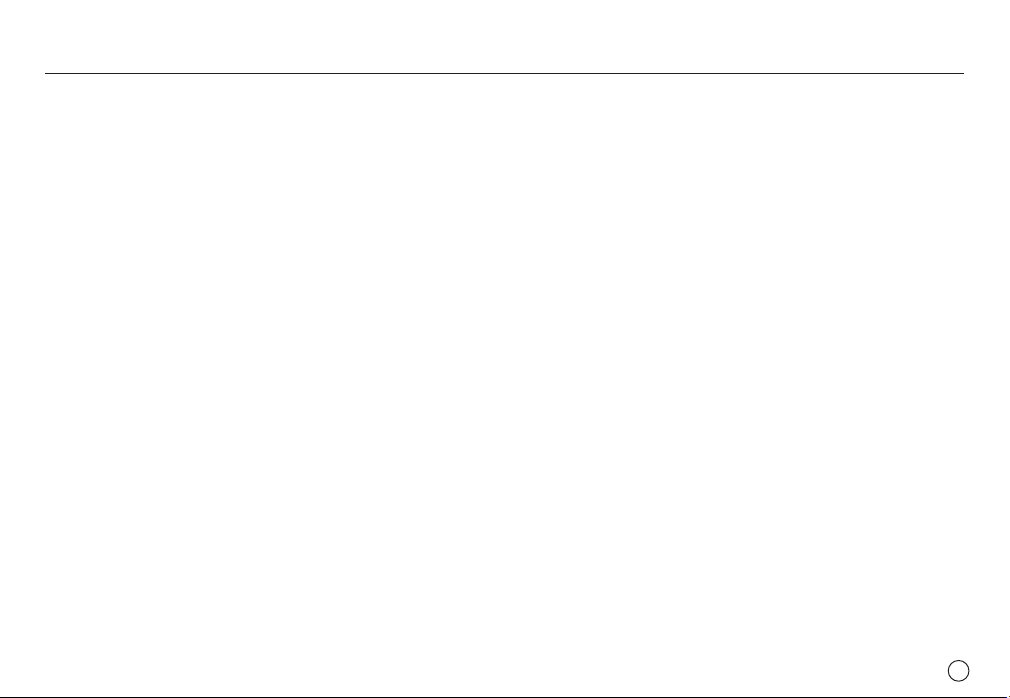
Содержание
55 Кнопка Е (ЭФФЕКТЫ): Изменение размера
56 Кнопка Е (ЭФФЕКТЫ): поворот изображения
57 Кнопка Е (ЭФФЕКТЫ): Цвет
57 Кнопка Е (ЭФФЕКТЫ): Редактирование изображения
58 ACB
58 Устранение эффекта " красных глаз"
58 Регулировка яркости
58 Регулировка контрастности
60 Настройка функции воспроизведения с помощью
ЖК-дисплея
60 Мульти-слайдшоу
60 Как начать мульти-слайдшоу
61 Выбор изображений
61 Настройка эффектов мульти-слайдшоу
62 Интервал показа
62 Выбор фоновой мелодии
62 Воспроизведение
62 Звуковой комментарий
63 Защита изображений
63 Удаление изображений
64 DPOF
66 Копия (копирование на карту памяти)
67 PictBridge
68 PictBridge : Выбор снимка
68 PictBridge : Настройки печати
69 PictBridge : Сброс
УСТАНОВКИ
ПРОГРАММНОЕ
ОБЕСПЕЧЕНИЕ
69 Меню Звук
70 Звук
70 Громкость
70 Звуковая заставка
70 Звуковой сигнал при срабатывании затвора
70 Звук.сигнал
70 Звук АФ
70 Автопортрет
71 Меню Настройки
72 ДИСПЛЕЙ
72 ЯЗЫК
72 Настройка даты / времени / формата отображения даты
73 Графическая заставка
73 Яркость ЖК-дисплея
73 Быстрый просмотр
73 Энергосбережение (Сохр. ЖКД)
74 НАСТРОЙКИ
74 Форматирование памяти
74 Инициализация
75 Имя файла
75 Впечатывание даты
76 Автовыключение
76 Выбор типа выходного видеосигнала
77 Индикатор автофокусировки
78 Замечания о программном обеспечении
78 Системные требования
5
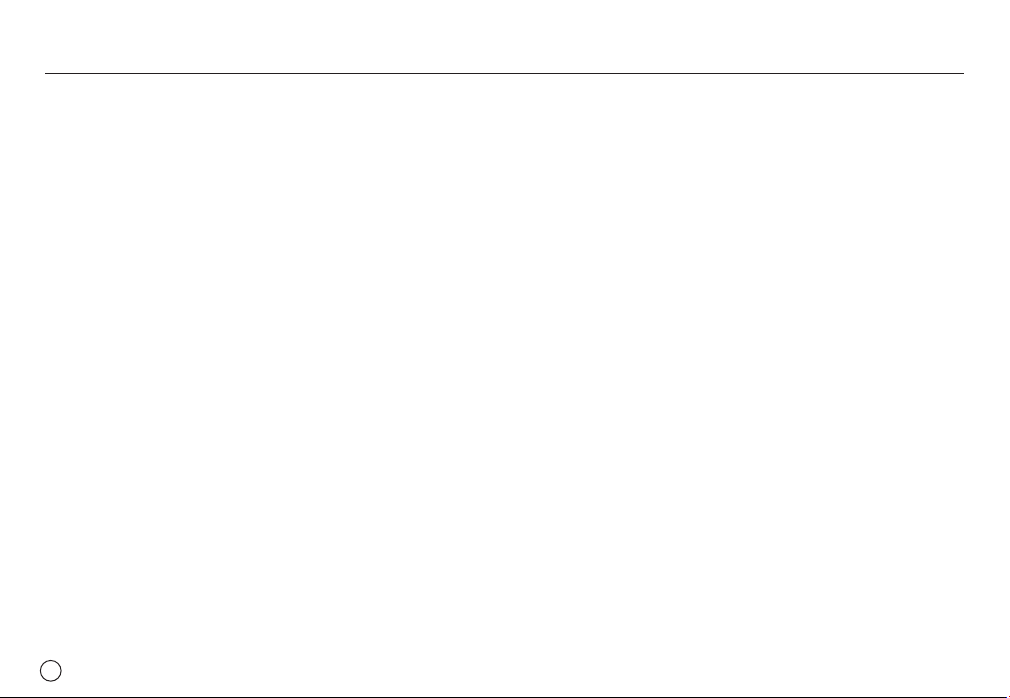
Содержание
79 О программном обеспечении
80 Настройка прилагаемого программного обеспечения
82 Включение режима ПК
85 Как извлечь съемный диск
86 Установка драйвера USB для MAC
86 Использование драйвера USB для MAC
86 Удаление драйвера USB для Windows 98SE
87 Samsung Master
ПРИЛОЖЕНИЕ
6
90 Техн ические характеристики
93 Важные замечания
95 Предупреждающие сообщения
96 Перед тем как обратиться в центр обслуживания
98 Вопросы и ответы
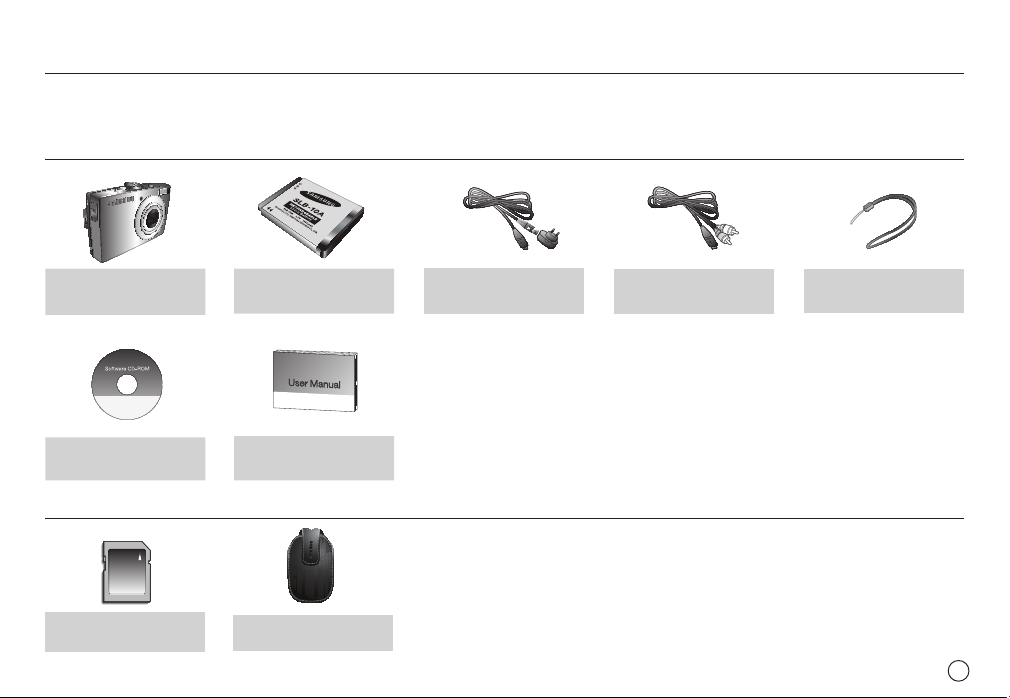
Системная диаграмма
Перед началом эксплуатации изделия проверьте комплектность поставки. Комплект поставки может меняться в зависимости от региона продаж. Для
приобретения дополнительных принадлежностей, обращайтесь к ближайшему дилеру или в центр обслуживания корпорации Samsung.
В комплект поставки входят
фотокамера
Установочный
компакт-диск
Приобретаются отдельно
SD/SDHC/MMC
карта памяти (см. стр.15)
Аккумуляторная батарея
(SLB-10A)
Руководство пользователя,
Гарантийный талон
Сумка / чехол
USB-кабель (SUC-C3)
Сетевой адаптер (SAC-47)
AV-кабель
Ремешок для переноски
фотокамеры
7

Рабочие элементы
Вид спереди и сверху
Селектор режимов
Кнопка спуска
Микрофон
Гнезда подключения USB /
AV-кабелей
8
Кнопка питания
Громкоговоритель
Фотовспышка
Датчик автофокусировки /
Индикатор автоспуска
Объектив / крышка
объектива
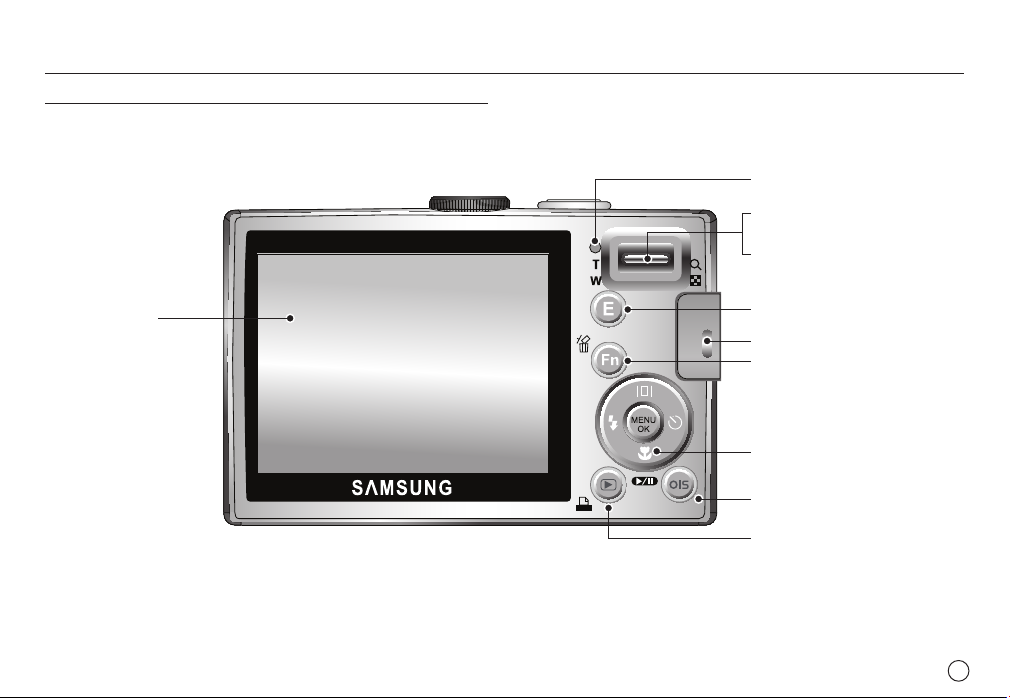
Рабочие элементы
Назад
Индикатор состояния фотокамеры
Кнопка Зума Т ближе (Цифровой зум)
Кнопка Зума W дальше (Эскизы)
ЖК-дисплей
Кнопка Е (эффекты)
Ушко для ремешка фотокамеры
Кнопка Fn/ УДАЛИТЬ
Кнопка Курсор/ОК
Кнопка оптической стабилизации
изображения (OIS)
Кнопка Воспроизведение / Печать
9
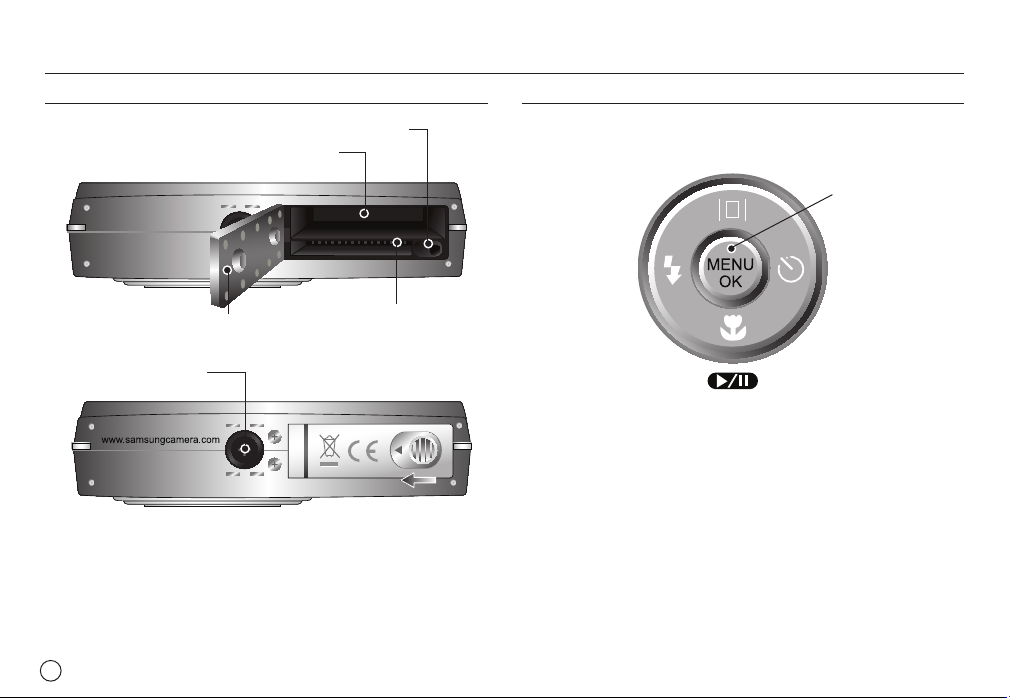
Рабочие элементы
Вид снизу Кнопка Курсор/ОК
Фиксатор батареи
Отсек батареи
www.samsungcamera.com
Крышка отсека
батареи
Гнездо под штатив
K Чтобы открыть отсек батареи, сдвиньте выступ крышки отсека батареи, как
показано выше.
10
Слот карты
памяти
Кнопка ВСПЫШКА
/ ВЛЕВО
Кнопка Функции / Инфо /
ВВЕРХ
Кнопка MENU/OK
Кнопка Автоспуск
/ ВПРАВО
Кнопка МАКРО / ВНИЗкнопка
ВОСПРОИЗВЕДЕНИЕ / ПАУЗА

Рабочие элементы
Индикатор автоспуска
Значок Состояние Описание
Индикатор мигает в течение первых 8 сек с интервалом
Мигает
Мигает
Мигает
Мигает
в 1 сек.
В течение последних 2 сек индикатор мигает с с
интервалом в 0,25 сек.
Индикатор мигает в течение 2 сек с интервалом в 0,25
сек.
Первый снимок будет сделан приблизительно через 10
сек после нажатия кнопки спуска, и еще через 2 сек будет
сделан второй снимок.
После нажатия кнопки спуска, будет сделан снимок в
соответствии с перемещением объекта съемки.
Индикатор состояния фотокамеры
Состояние Описание
Включение питания
После того как сделан снимок
Во время зарядки фотовспышки Индикатор мигает
USB-кабель подсоединен к ПК
Происходит обмен данными с ПК Индикатор мигает (ЖК-дисплей вык
USB-кабель подсоединен к
принтеру
Происходит распечатка на
принтере
Когда происходит
автофокусировка
Индикатор светится и выключается, когда
фотокамера готова к съемке
Индикатор мигает, пока происходит запись
данных, и выключается, когда фотокамера готова
к съемке
Индикатор светится (после инициализации
устойства ЖК-дисплей выключается)
Индикатор не светится
Индикатор мигает
Индикатор светится (происходит наводка на
резкость)
Индикатор мигает (не удается произвести наводку
на резкость)
лю
чается)
Значки режимов
Дополнительная информация о настройке режимов фотокамеры
приведена на стр. 20~24.
РЕЖИМ AВТО ПРОГРАММА Ручной режим DUAL IS
ЗНАЧОК
РЕЖИМ
ЗНАЧОК
РЕЖИМ
ЗНАЧОК
РЕЖИМ ЗАКАТ РАССВЕТ ВСТР. СВЕТ ФЕЙЕРВЕРК
ЗНАЧОК
ПОМОЩНИК В
ФОТОСЪЕМКЕ
НОЧЬ ДЕТИ ПЕЙЗАЖ МАКРО ТЕКСТ
ПОРТРЕТ СЮЖЕТ ВИДЕО
СЮЖЕТ(
)
ПЛЯЖ/
СНЕГ
11
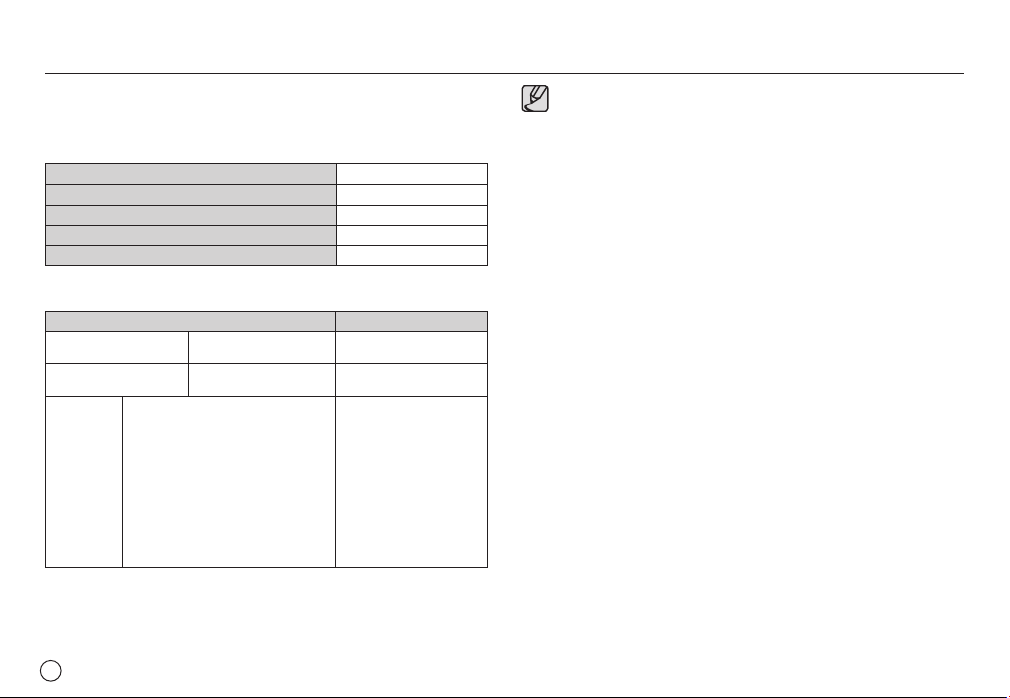
Подсоединение к источнику питания
Всегда пользуйтесь аккумуляторной батареей SLB-10А из комплекта
поставки. Перед использованием фотокамеры не забудьте зарядить батарею
питания.
Технические характеристики аккумуляторной батареи SLB-10А
Модель
Тип Ионно-литиевая
Емкость 1,050мА/ч
Напряжение 3,7В
Время зарядки (когда фотокамера выключена) Около 180 мин
Количество снимков и ресурс батареи : При использовании батареи
SLB-10A
SLB-10A
Фотоснимок Видео
Ресурс батареи Количество снимков Время записи
Около 110 мин Около 220 снимков Около 120 мин
Батарея полностью заряжена, выбран
режим АВТО, размер изображения
8M, качество изображения Хорошее,
Условия
Интервал между снимками: 30 с.
Изменение позиции зума дальше
– ближе при съемке каждого снимка.
Вспышка используется с каждым
вторым снимком. Фотокамера работает
в течение 5 мин и затем выключается
на 1 мин.
Батарея полностью
заряжена, формат кадра
640X480, 30 кадр/с
Данные значения получены при измерении по стандартам корпорации
Samsung и могут быть другими в зависимости от пользовательских
настроек.
анные значения получены при съемке с использованием функции OIS.
Д
12
Важные сведения об использовании батарей питания.
Выключайте питание фотокамеры, когда она не используется.
Извлекайте батарею, если не планируете пользоваться
фотокамерой продолжительное время. Если оставить батарею в
фотокамере, она может потерять заряд или протечь.
Воздействие низких температур (ниже 0 °C) может негативно
сказаться на работе батареи и сократить ее ресурс.
Рабочее состояние батареи обычно восстанавливается при
нормальной температуре.
При интенсивном использовании фотокамеры ее корпус может
нагреться. Это совершенно нормально.
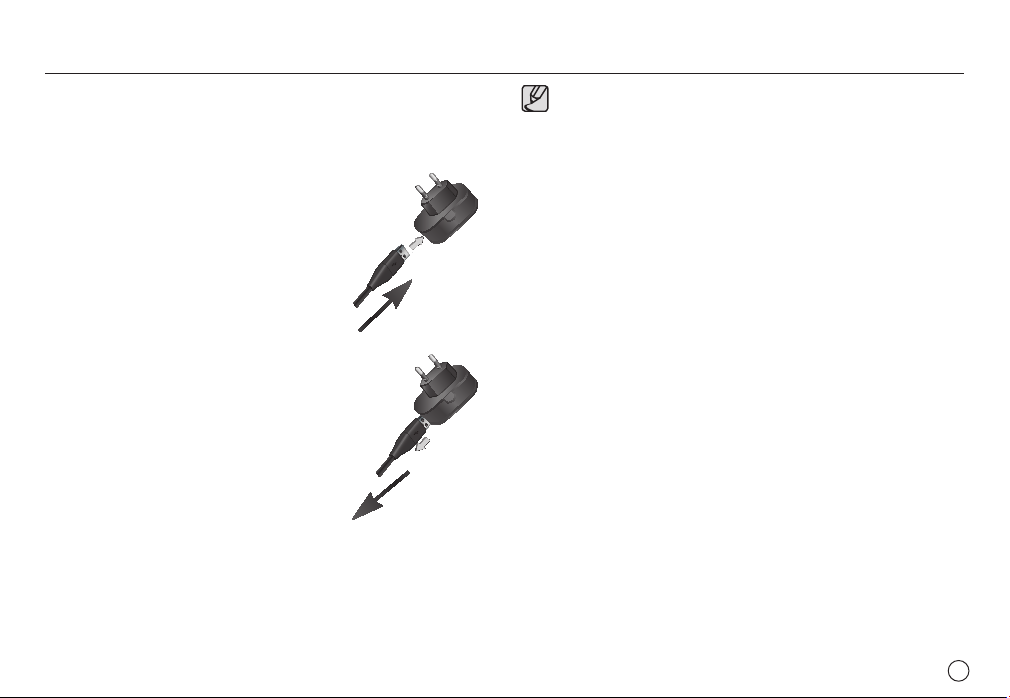
Подсоединение к источнику питания
Вы можете зарядить аккумуляторную батарею SLB-10A, используя SAC-47
KIT, который состоит из сетевого адаптера (SAC-47) и USB-кабеля (SUC-C3).
Соединенные вместе сетевой адаптер SAC-47 и кабель SUC-C3 могут
использоваться в качестве зарядного устройства.
z
Использование кабеля питания:
Подключите сетевой адаптер(SAC-47)
к USB-кабелю. Его можно использовать
в качестве кабеля питания.
Использование USB-кабеля:
z
Отсоедините сетевой адаптер (SAC-47).
USB-кабель (SUC-C3) можно использовать
для загрузки сохраненных изображений
на ПК (стр.82) или для электропитания
фотокамеры.
Важные замечания об использовании USB-кабеля.
z
Подсоедините USB-кабель (SUC-C3) правильной спецификации.
z
Если фотокамера подключена к ПК через разветвитель USB :
подключите ее непосредственно к ПК.
z
если к ПК кроме камеры подключены другие устройства :
отключите эти устройства.
z
если USB-кабель подключен к порту USB, расположенному на
передней панели компьютера: извлеките кабель и подключите его
ли к
к порту USB, расположенному на задней пане
z
если силовые параметры порта USB не соответствуют
омпьютера.
стандартным (4.2 В, 400 мА), фотокамеру зарядить не удастся.
13
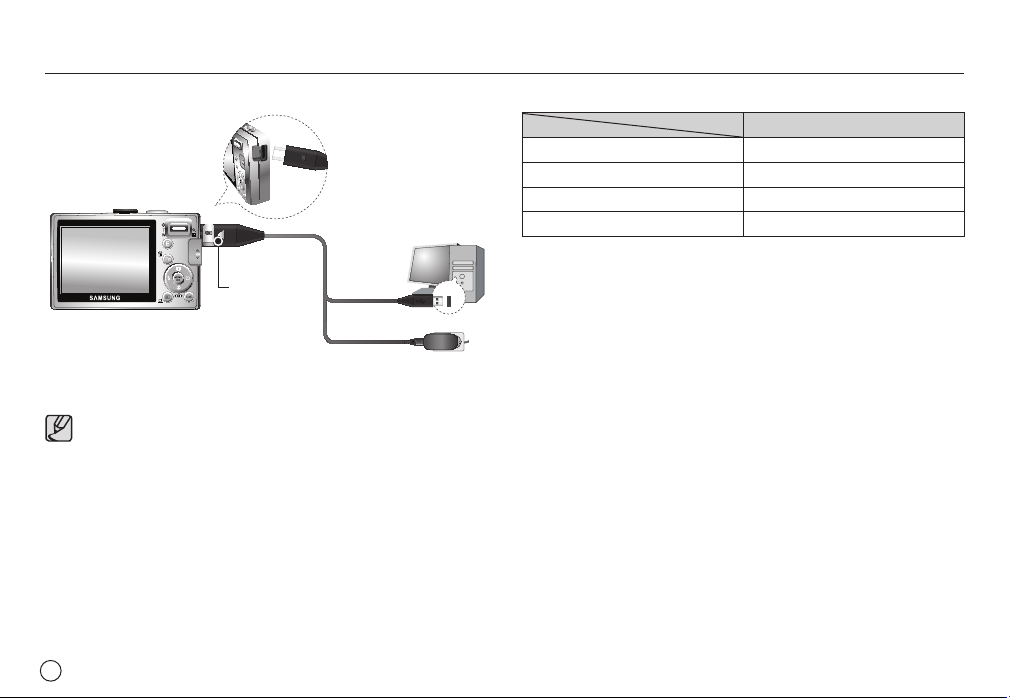
Подсоединение к источнику питания
Зарядка аккумуляторной батареи (SLB-10А)
Индикатор
зарядки
Перед тем как подсоединить кабели или шнур сетевого адаптера,
z
ознакомьтесь с рекомендациями и вставляйте их, не прилагая
чрезмерных усилий. Иначе, это может привести к повреждению
кабеля/шнура или фотокамеры.
z
Если индикатор зарядки зарядного устройства не включается
или не мигает после того, как вставлена аккумуляторная батарея,
проверьте правильность установки батареи.
z
Если фотокамера ост
зарядить ее не удастся. Выключайте фотокамеру во время зарядки
батареи.
тся включенной при зарядке, то полностью
ае
Индикатор зарядки сетевого адаптера
Индикатор зарядки
Идет зарядка Светится красный индикатор
Зарядка закончена Светится зеленый индикатор
Сбой при зарядке Красный индикатор выключен или мигает
Нет зарядки Светится оранжевый индикатор
- Не включайте фотокамеру во время зарядки полностью разряженной
батареи. Фотокамеру не удастся включить, если мала остаточная емкость
батареи. Чтобы начать работу с фотокамерой, заряжайте батарею не
менее 10 мин.
- Не пользуйтесь часто фотовспышкой и не снимайте видеоклипы, если
полностью разряженная батарея заряжалась в течение короткого
зрядки б
времени. Фотокамера может выключиться из-за ра
атареи, даже
если подсоединено зарядное устройство.
14
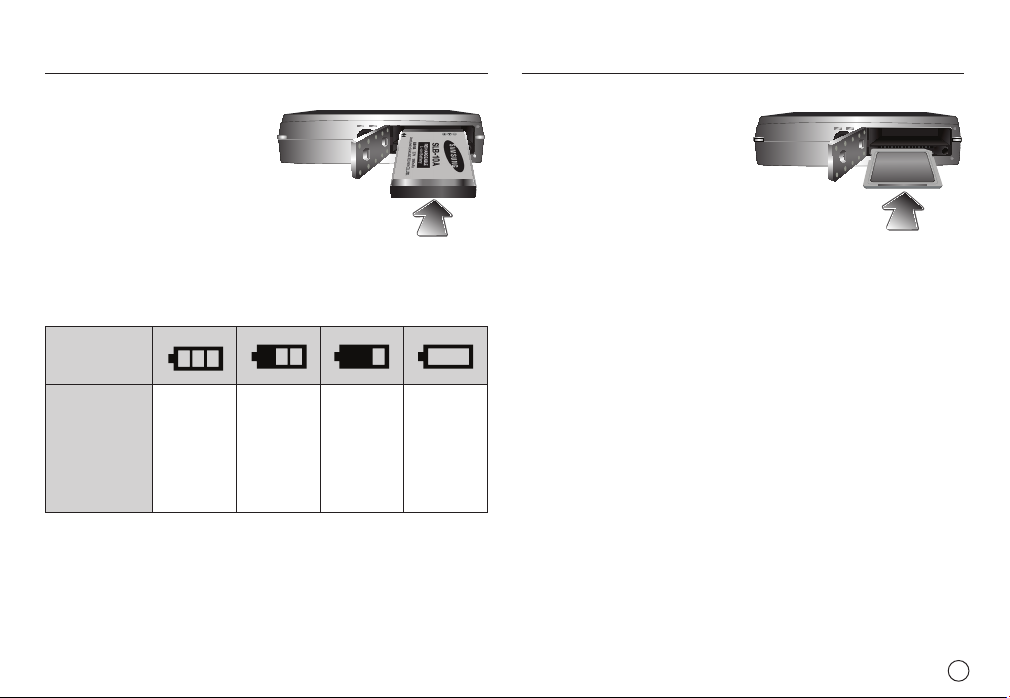
Как вставить батарею
Вставьте батарею питания, как показано на рисунке
- Если батарея вставлена, но
фотокамера не включается,
проверьте полярность подключения
батареи (+/-).
- Не нажимайте на крышку отсека
батареи с силой, когда она открыта.
Так вы можете повредить или
сломать ее.
На ЖК-дисплее отображаются 4 индикатора состояния батареи питания.
Индикатор
состояния батареи
www.samsungcamera.com
Как вставить карту памяти
Вставьте карту памяти, как показано на рисунке.
- Перед тем как вставить карту
памяти, выключите отокамеру.
- Держите карту памяти так, чтобы ее
передняя часть была направлена в
сторону задней панели фотокамеры
(ЖК-дисплея), а контакты
– в сторону передней панели
(объектива).
- Не вставляйте карту памяти в неправильном положении. Так вы можете
дить слот карты памяти.
повре
www.samsungcamera.com
Состояниебатареи
Батарея
полностью
заряжена
Батарея питания
разряжена
(приготовьтесь к
ее зарядке или
воспользуйтесь
запасной
батареей)
Батарея питания
разряжена
(приготовьтесь к
ее зарядке или
воспользуйтесь
запасной
батареей)
Батарея
разряжена
(зарядите ее или
воспользуйтесь
запасной
батареей)
15
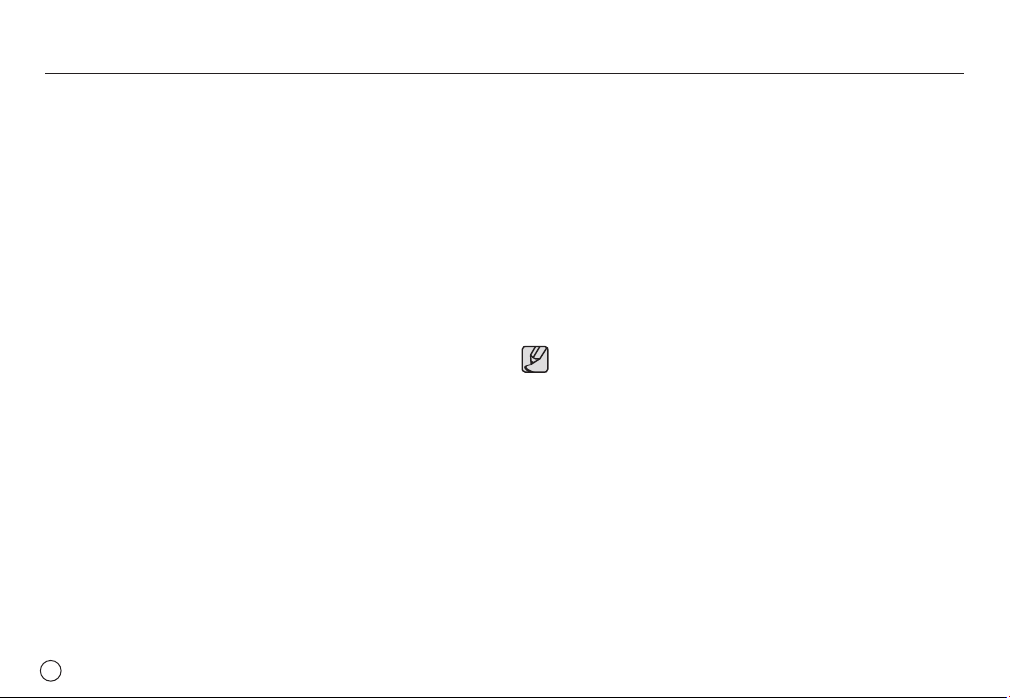
Как пользоваться картой памяти
Не забудьте отформатировать карту памяти (см. стр. 74), если она
z
была недавно приобретена, если фотокамера не может распознать
хранящиеся на карте данные, либо на ней записаны снимки, снятые
другой фотокамерой.
z
Перед тем как вставить или вынуть карту памяти, выключите питание
фотокамеры.
z
Многократная запись данных на карту памяти со временем приводит к
ухудшению ее х
памяти. Гарантия Samsung не распространяется на износ карты памяти.
z
Карта памяти - точное электронное устройство. Не сгибайте и не роняйте
карту памяти, не подвергайте ее сильному механическому воздействию.
z
Не оставляйте карту памяти вблизи источников сильных электрических
или магнитных полей, например, рядом с громкоговорителями или
е
левизором.
т
z
Не используйте и не храните карту памяти в местах, подверженных
воздействию экстремальных температур.
z
Не допускайте попадания на карту памяти грязи или ее контакта с
любыми жидкостями. Если это все-таки произошло, протрите карту
памяти мягкой тканью.
z
Если карта памяти не используется, храните ее в предназначенном для
этого футляре.
z
Интенсивное использование ка
совершенно нормально.
z
Не используйте карту памяти, которая уже подключалась к другой
цифровой фотокамере. Перед использованием такой карты памяти,
отформатируйте ее на вашей фотокамере.
z
Не используйте карту памяти, которая была отформатирована на другой
цифровой фотокамере или на устройстве чтения карт памяти.
теристик. В этом случае приобретите новую карту
арак
р
ты памяти приводит к ее нагреву. Это
Хранящиеся на карте памяти данные могут быть повреждены в
z
следующих случаях :
- Если карта памяти неправильно вставлена.
- Если во время записи, удаления (форматирования) или чтения данных
выключить питание или извлечь карту.
z
Корпорация Samsung не несет ответственности за утрату данных.
z
Рекомендуем всегда делать резервную копию важных данных на другом
носителе - дискете, жестком диске, ко
z
Если памяти недостаточно :появляется сообщение [НЕТ МЕСТА!] и
мпакт-диск
е и т.п.
фотокамера работать не будет. Чтобы увеличить объем свободной памяти
на фотокамере, замените карту памяти или удалите с нее ненужные
снимки.
Не вынимайте карту памяти, когда мигает индикатор состояния
z
фотокамеры, так как это может повредить хранящиеся на ней
данные.
16
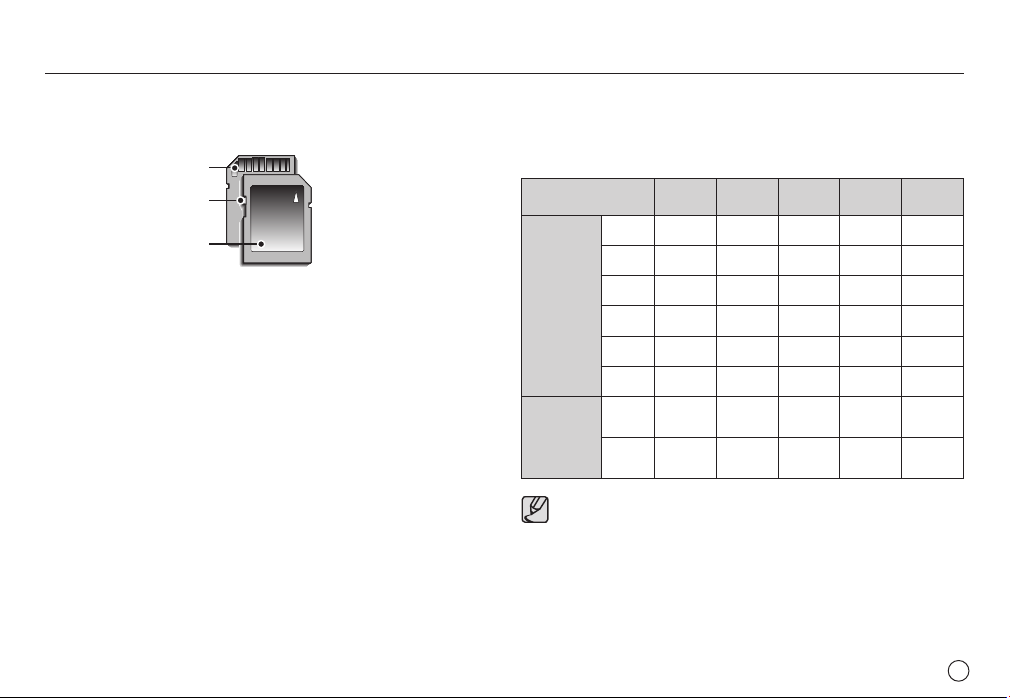
Как пользоваться картой памяти
Для работы с фотокамерой можно использовать карты памяти SD / SDHC
и MMC (Мультимедийные карты).
Контактные площадки
Переключатель
защиты от записи
Этикетка
[Карта памяти SD (Secure Digital)]
На карте памяти SD / SDHC имеется переключатель защиты от записи,
z
предназначенный для защиты карты от удаления файлов изображений и
форматирования. Включить защиту можно, сдвинув переключатель к низу
карты памяти SD. Чтобы снять защиту данных карты памяти SD, сдвиньте
переключатель вверх.
z
Не забудьте сдвинуть переключатель карты памяти SD вверх, пере
как начать съемку.
д
тем
При использовании карты памяти MMC 256 Мб, можно сделать
следующее количество снимков. Приведенные цифры являются
приблизительными, поскольку количество снимков зависит от различных
факторов, например, их содержания или типа используемой карты
памяти.
Размер записываемого
изображения
Фотоснимок
Видеоклип
На продолжительность записи может повлиять использование
z
зума.
Кнопка зума не работает во время съемки видеоклипа.
z
Отличное Хорошее Норма 30 кадр/с 15 кадр/с
Около 64 Около 117 Около 171 - -
Около 71 Около 135 Около 192 - -
Около 84 Около 157 Около 220 - -
Около 100 Около 186 Около 256 - -
Около 150 Около 269 Около 372 - -
Около 459 Около 822 Около 868 - -
---
---
Около 2 мин
02 сек
Около 7 мин
39 сек
Около 4 мин
Около 13 мин
05 сек
15 сек
17
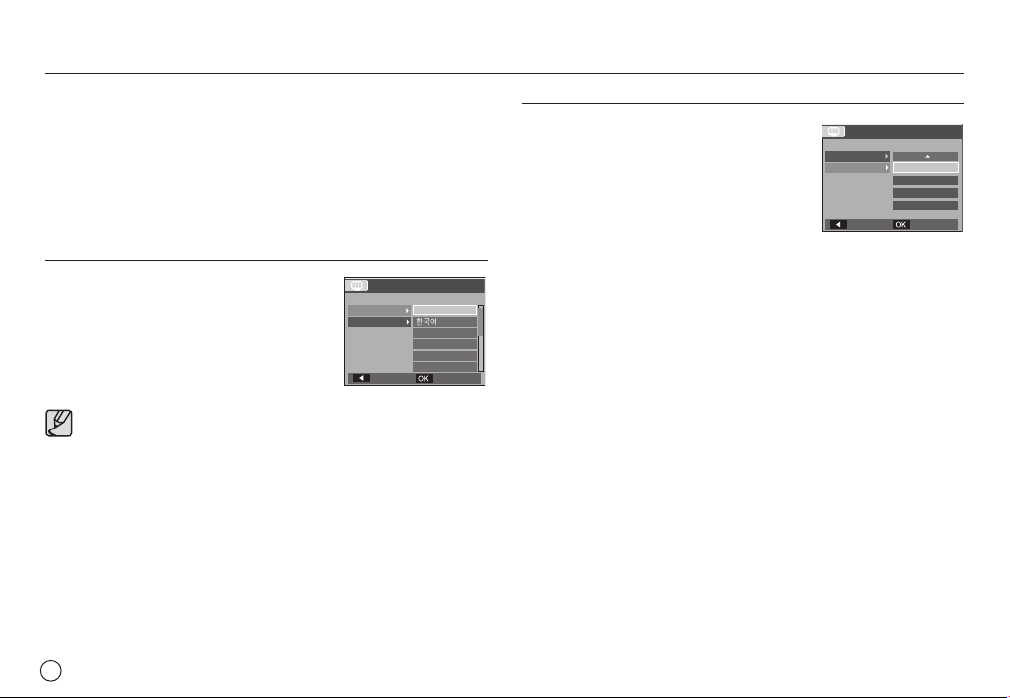
Подготовка к первому включению фотокамеры
Перед первым включением фотокамеры полностью зарядите
•
аккумуляторную батарею.
При первом включении фотокамеры на ЖК-дисплее открывается меню
•
установки даты / времени и выбора языка. После того как будут сделаны
настройки, это меню больше не появится. Перед началом эксплуатации
фотокамеры установите дату / время и выберите язык.
Выбор языка
1. С помощью кнопки ВВЕРХ / ВНИЗ
выберите меню [Language] и нажмите
кнопку ВПРАВО.
2. С помощью кнопки ВВЕРХ / ВНИЗ
выберите нужное субменю и нажмите
кнопку ОK.
Можно выбрать любой из 22 языков. Эти языки перечислены ниже:
•
- английский, корейский, французский, немецкий, испанский,
итальянский, китайский упр., китайский трад., японский, русский,
португальский, голландский, датский, шведский, финский, тайский,
бахаса (Малайзия/ Индонезия), арабский, чешский, польский,
венгерский и турецкий.
•
Выбранная настройка языка сохраняется даже после перезапуска
фотокамеры.
DISPLAY
Language
Date&Time
Back Set
ENGLISH
FRANÇAIS
DEUTSCH
ESPAÑOL
ITALIANO
Настройка даты, времени и формата отображения даты
1. С помощью кнопки ВВЕРХ / ВНИЗ
выберите меню [Date & Time] и нажмите
кнопку ВПРАВО.
2. С помощью кнопки ВВЕРХ/ ВНИЗ/ ВЛЕВО/
выберите нужное субменю и
ВПРАВО
нажмите кнопку ОK.
Кнопка ВПРАВО: выбор МИРОВОГО
ВРЕМЕНИ/ГОДА/МЕСЯЦА/ДНЯ/ЧАСА/МИНУТЫ/
ФОРМАТА ОТОБРАЖЕНИЯ ДАТЫ
Кнопка ВЛЕВО: возвращает курсор в главное меню [Date&Time], если
он находился на первой по
даты и времени. Во всех остальных случаях курсор
перемещается на одну позицию влево.
Кнопка ВВЕРХ/ ВНИЗ: изменяет значение выбранного параметра.
DISPLAY
Language
Date&Time
yyyy/mm/dd
Back Set
зиции меню настроек
London
08/01/01
13:00
18
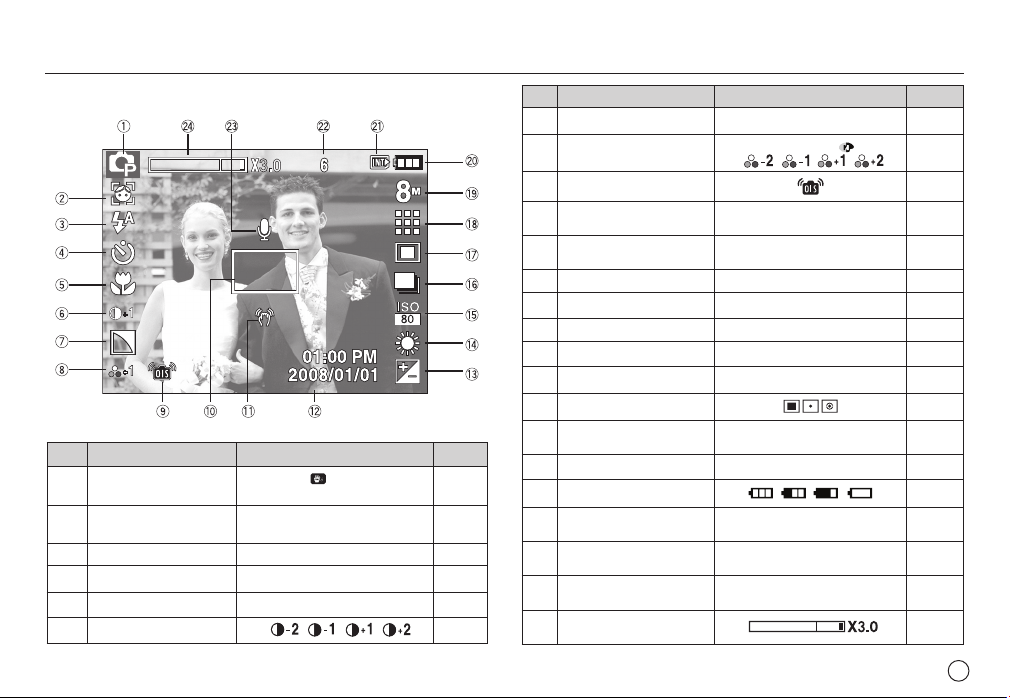
Индикатор ЖК-дисплея в режиме записи
На ЖК-дисплее отображается информация о выбранных функциях и
настройках съемки.
[Изображение и полная информация о состоянии]
№ Описание Значки Стр.
1 Ре жим съемки/записи
Обнаружение лица /
2
АВТОПОРТРЕТ
3 Фотовспышка
4 Автоспуск
5 Макро
6 Контрастность стр.37
/
стр.20
стр.44
стр. 30
стр. 32
стр.28
№ Описание Значки Стр.
7 Резкость
8 Цвет/Насыщенность
9 OIS
Рамка автоматической
10
11
12 Дата / Время 2008/01/01 01:00 РМ стр. 72
13 Экспокоррекция
14 White Balance
15
16
17 Экспозамер стр.40
18
19 Размер изображения
20 Батарея питания
21
22
23
24
фокусировки
Предупреждающий индикатор
дрожания фотокамеры
ISO
Тип фотосъемки
Качество изображения/
Частота кадров
Значок карты памяти / Значок
встроенной памяти
Количество оставшихся кадров /
Оставшееся время
Звуковой комментарий/Микр.
ВЫКЛ
Полоса оптического / цифрового
зума / кратность цифрового зума
/
/
/
6/00:00:00 стр. 17
/
стр.37
стр.36/37
стр. 34
стр. 45
стр. 25
стр. 42
стр. 41
стр. 41
стр. 40
стр. 39
стр. 39
стр. 15
-
стр. 47/48
стр. 26
19
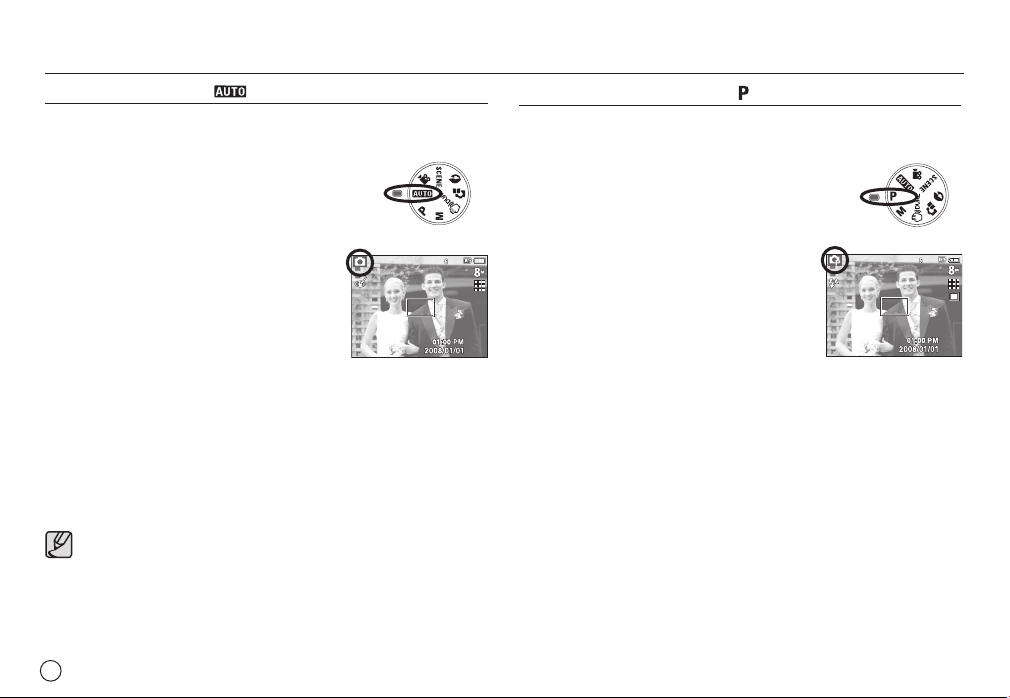
Начало съемки/записи
Работа в режиме АВТО ( )
В этом режиме можно быстро и легко делать снимки при минимальном
вмешательстве с вашей стороны.
Вставьте батареи питания (стр.15). Вставляйте
1.
батареи в соответствии с метками полярности (+ /
-).
2.
Вставьте карту памяти (стр. 15). Так как данная
фотокамера обладает 10 мегабайтами встроенной
памяти, нет необходимости вставлять карту
памяти. Если карта памяти не вставлена,
снимки будут записываться на встроенную
память. Если карта памяти вставлена, снимки
будут записываться на нее.
3. Закройте крышку отсека батареи питания.
4. Нажмите кнопку питания, чтобы включить фотокамеру. (Если на ЖК-
дисплее отображаются неверные дата/ время, сделайте настройку этих
данных перед началом съемки.)
5. Поворотом селектора режимов выберите режим АВТО.
6. Направьте фотокамеру на объект съемки и скомпонуйте кадр с
помощью ЖК-дисплея
7. Нажмите кнопку спуска, чтобы сделать снимок.
Если после нажатия кнопки спуска до половины хода рамка
•
автофокусировки стала красной, камера не может выполнить
фокусировку на объекте. В этом случае Вы не сможете получить
чёткий (резкий) снимок.
•
Во время съемки не заслоняйте посторонними предметами
объектив и фотовспышку.
20
Работа в режиме ПРОГРАММА ( )
При выборе автоматического режима будут сконфигурированы
оптимальные настройки фотокамеры. При этом можно вручную
конфигурировать различные функции, кроме выбора
диафрагмы и выдержки.
1. Поворотом селектора режимов выберите режим
ПРОГРАММА.
2. Нажмите кнопку Fn для конфигурации
продвинутых функций, таких как Размер
Изображения (стр.39), Качество (стр.39),
Экспозамер (стр.40), Тип фотосъёмки (стр.40),
Светочувствительность ISO (стр.41), Баланс
белого (WB) (стр.41), Эк
оррекция (стр.42).
спок
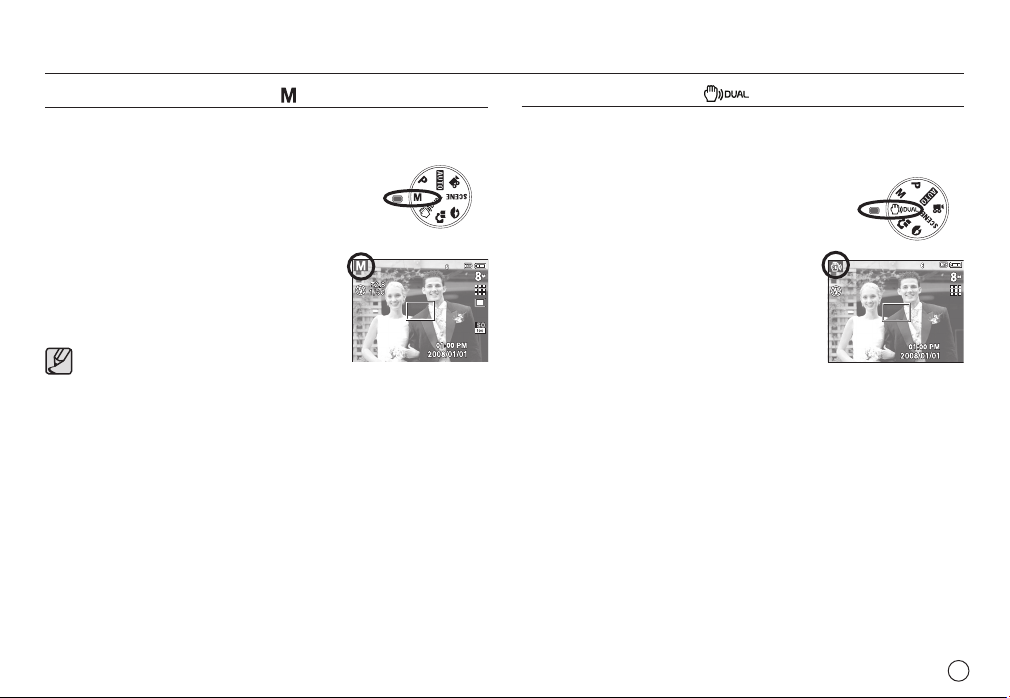
Начало съемки/записи
Работа в режиме съемки от руки ( )
Вы можете вручную сконфигурировать все функции, в том числе выбрать
выдержку и диафрагму.
1. Поворотом селектора режимов выберите режим
ВРУЧНУЮ.
2. Нажмите кнопку Fn, и откроется меню выбора
значений выдержки и диафрагмы.
Кнопка ВВЕРХ / ВНИЗ: изменяет значения
диафрагмы
Кнопка ВЛЕВО / ВПРАВО: изменяет значения
выдержки.
3. Дважды нажмите кнопку Fn и сделайте снимок.
чений
•
При выборе малых зна
объект съемки получается резким, а
фон – размытым. При выборе больших значений диафрагмы
получаются резкими как объект съемки, так и фон.
•
При съемке с короткой выдержкой быстродвижущийся объект
получится на снимке, как если бы он оставался неподвижным.
При съемке с длительной выдержкой движение объекта будет
подчеркнуто его размытыми к
диафрагмы
онт
урами.
Работа в режиме DUAL IS ( )
В этом режиме при использовании функций OIS и DIS осуществляется
компенсация дрожания фотокамеры и получаются хорошо
экспонированные снимки.
1. Выберите режим DUAL IS, вращая Селектор
режимов.
2. Направьте фотокамеру на объект съемки и
скомпонуйте кадр с помощью ЖК-дисплея.
3. Нажмите кнопку спуска, чтобы сделать
снимок.
На что следует обратить внимание при съемке в
режиме DUAL IS.
жиме DUAL IS не рабо
- В ре
- Если имеющееся освещение ярче освещения
ламп дневного света, функция DUAL IS не будет активирована.
- Если освещение места съемки слабее освещения ламп дневного
света, на дисплее появляется предупреждающий индикатор вибрации
фотокамеры (
отображается предупреждающий индикатор дрожания фотокамеры (
- Если объект съемки находится в движении, полученное изображение
может оказаться смазанным.
- Для получения наилучшего результата, старайтесь не двигать
фотокамеру, пока на дисплее отображается сообщение [ИДЕТ СЪЕМКА!]
- Функция DUAL IS использует ресурсы процессора фотокамеры, поэтому
съемка и сохранение файлов в этом режиме занимают несколько
больше времени.
- Если размер изображения (
выбрать.
тает цифровой зум.
). Старайтесь вести съемку, когда на дисплее не
)
или (), режим DUAL IS невозможо
).
21
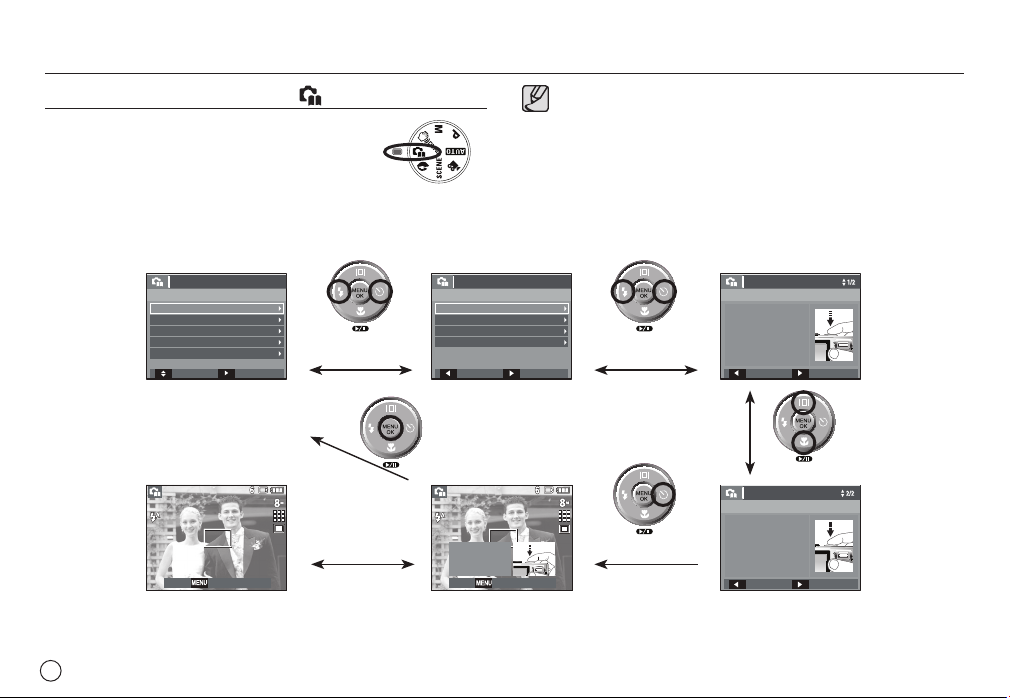
Начало съемки/записи
Использование режима ПОСКАЗОК ( )
Помогает пользователю изучить правильный способ
фотосъёмки и включает решения вероятных проблем,
которые могут возникнуть в процессе эксплуатации.
Данный режим также позволяет пользователю
отработать наилучший способ фотографирования.
ПОМОЩНИК В ФОТОСЪЕМКЕ
Изображение не в фокусе
Устранение дрожания фотокамеры
Съемка при слабом освещении
Регулировка яркости снимка
Настройка цвета
СМЕСТ.
ПОДСКАЗКИ
СЛЕДУЮЩ.
Нажмите кнопку
Нажмите кнопку спуска
Изображение не в фокусе
Для фокус. нажми слегка кнопку затвора
Фокусировка на расстоянии от 80 см и более
Фокусировка на расстояни от 80 см и ближе
Влево/Вправо
Фокусировка на лице человека
НАЗАД
Нажмите кнопку
Menu
Начните тренинг,
нажав кнопку
спуска.
ПОДСКАЗКИ
[Функция, упрощающая наводку на резкость]
Функции, доступные в режиме подсказок
•
Функция, упрощающая наводку на резкость
•
Функция, предотвращающая смазывание изображения при съемке
•
Функция, упрощающая съемку в условиях слабого освещения
•
Функция, которая используется для регулировки яркости
изображения
•
Функция, которая используется для цветовой настройки
изображения
Для фокус. нажми слегка кнопку затвора
Фокусировку можно
проверить, слегка нажав
кнопку затвора
- Зеленый: изображ.
сфокусировано
- Красный: изображ. не
в фокусе
НАЗАД
ТРЕНИНГ
СЛЕДУЮЩ.
Нажмите кнопку
Влево/Вправо
Нажмите кнопку Вверх/Вниз
Для фокус. нажми слегка кнопку затвора
Сфокусировав изображение,
сделайте снимок, нажав
Нажмите кнопу Вправо
кнопку затвора до упора. В
отсутствие фокуса, снова
слегка нажмите кнопку
затвора.
НАЗАД
ТРЕНИНГ
22
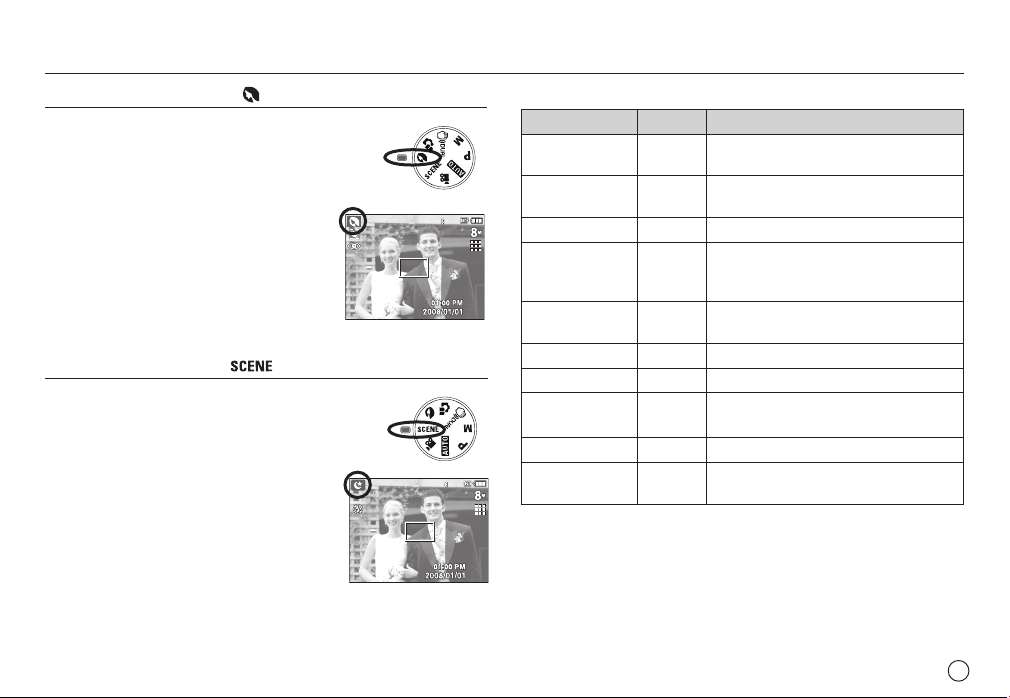
Начало съемки/записи
Работа в режиме ПОРТРЕТ ( )
Пожалуйства, выберите данный режим для лёгкого и
быстрого создания портретов.
1. Поворотом селектора режимов выберите режим
Портрет.
2. Нажмите кнопку спуска, чтобы сделать
снимок.
Работа в режиме СЮЖЕТ ( )
С помощью этого меню можно легко сделать
оптимальные настройки для съемки в различных
условиях и ситуациях.
1. Выберите режим Сюжет вращая Селектор режимов.
2. Наведите камеру на объект съёмки и
скомпонуйте кадр, используя ЖК-дисплей.
3. Нажмите кнопку спуска, чтобы сделать
снимок.
Сюжетные режимы съемки перечислены ниже.
Режим Значок Описание
НОЧЬ
ДЕТИ
ПЕЙЗАЖ
МАКРО
ТЕКСТ
ЗАКАТ
РАССВЕТ
ВСТР. СВЕТ
ФЕЙЕРВЕРК
ПЛЯЖ/СНЕГ
Для фотосъемки ночью или в условиях
недостаточного освещения.
для съемки подвижных объектов,
например, детей.
для пейзажной съемки.
для съемки крупным планом малых
объектов, например, цветов или
насекомых.
данный режим используется для съемки
документов.
для съемки на закате.
для съемки на рассвете.
Портретная съемка без теней от
встречного света.
для съемки фейерверка.
съемка океана, озера, пляжа или
заснеженной местности.
23
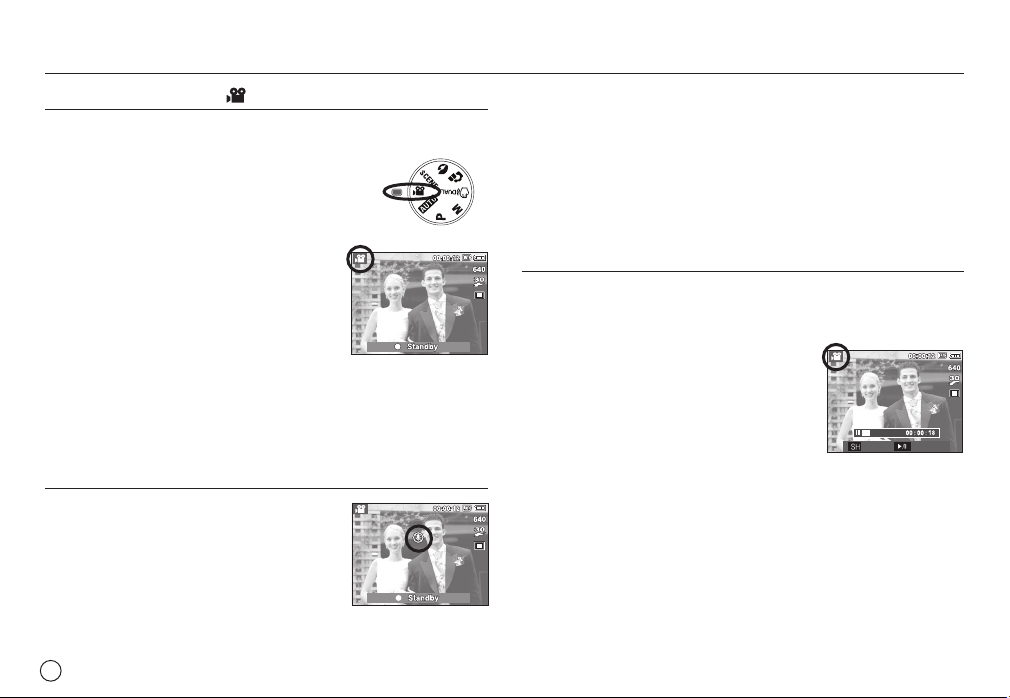
Начало съемки/записи
Работа в режиме ВИДЕО ( )
Продолжительность записи видеоклипа определяется объемом свободной
памяти.
1. Поворотом селектора режимов выберите режим
ВИДЕО.
2. Направьте фотокамеру на объект съемки и
скомпонуйте кадр с помощью ЖК-дисплея.
3. Нажмите кнопку спуска, видеоклип будет
записываться в течение всего доступного для
записи времени. Запись видеоклипа будет
продолжаться, даже если отпустить кнопку
спуска. Чтобы прекратить запись, снов
нажмит
е кнопку спуска.
K Размеры изображения и формат
видеофайлов представлены ниже.
- Pазмер изображения : 640x480, 320x240
- Формат файлов видеоклипов : AVI (MJPEG)
- Частота кадров : 30 кадр/с, 15 кадр/с
(по выбору пользователя)
а
Запись видеоклипа без звукового сопровождения
Видеоклип можно записать без звукового
сопровождения.
Шаги 1-3 аналогичны описанным для режима.
4. Нажмите кнопку Меню
.
5. С помощью кнопки Влево / Вправо выберите меню [ЗАПИСЬ].
6. Нажатием кнопки Вниз выберите меню [БЕЗ ЗВУКА] и нажмите кнопку
Вправо.
7. С помощью кнопки Вверх / Вниз выберите меню [ВКЛ].
8. Нажмите кнопку OK. Видеоклип можно записать без звукового
сопровождения.
Пауза во время записи видеоклипа (функция записи с
продолжением)
Данная фотокамера позволяет временно приостановить запись видеоклипа,
пропустив ненужные сцены, и затем снова продолжить ее. С помощью
данной функции можно записать видеоролик в один файл даже после паузы.
Видеосъемка с продолжением
Шаги 1-2 аналогичны описанным для режима
[ВИДЕО].
3. Направьте фотокамеру на объект съемки и
скомпонуйте кадр с помощью ЖК-дисплея.
Нажмите кнопку спу
записываться в течение всего доступного для записи времени. Запись
видеоклипа будет продолжаться, даже если отпустить кнопку спуска.
4. Нажмите кнопку Пауза (
5. Нажмите кнопку Пауза (
6. Чтобы прекратить запись, снова нажмите кнопку спуска.
ска, видеоклип будет
) для паузы записи.
) для возобновления записи.
СТОП REC
24
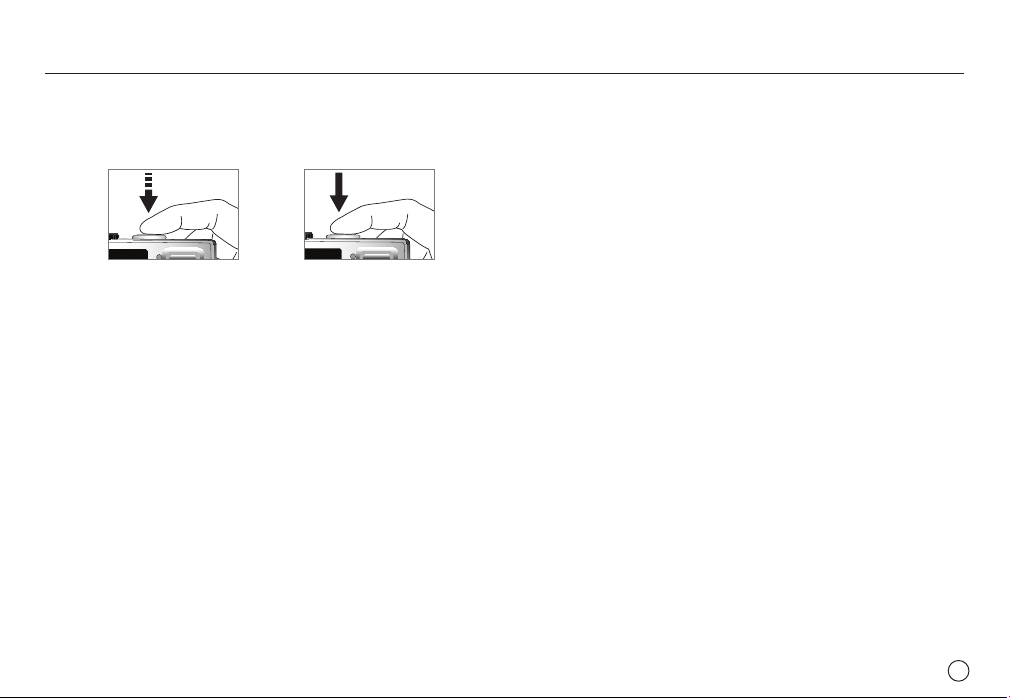
На что обращать внимание при съемке
Нажатие кнопки спуска до половины хода.
•
Слегка нажмите кнопку спуска, чтобы произвести наводку на резкость и
убедиться, что фотовспышка заряжена. Чтобы сделать снимок, нажмите
кнопку спуска до упора.
[Слегка нажмите кнопку
спуска]
•
Объем свободной памяти может меняться в зависимости от условий
съемки и выбранных настроек фотокамеры.
•
Если при плохой освещенности выбраны режимы Фотовспышка
отключена или Медленная синхронизация, на ЖК-дисплее может
появиться предупреждающий индикатор вибрации фотокамеры ().
В этом случае установите фотокамеру на штатив или устойчивую
ерхность или выберите режим съемки с фотовспышкой.
пов
Съемка при встречном свете: Избегайте попадания солнца в кадр. В этом
•
•
Во время съемки не засл
фотовспышку.
•
Скомпонуйте кадр с помощью ЖК-дисплея.
случае снимок может получиться темным.
Фотографируя против солнца, выберите
сюжетный режим съемки [ВСТР. СВЕТ] (см.
стр. 23), заполняющую вспышку (см. стр.
31), точечный экспозамер (см. стр. 40) или
экспокоррекцию (см. стр. 42).
оняйт
[Нажмите кнопку спуска]
е посторонними предметами объектив и
Ниже перечислены случаи, когда автоматическая наводка на резкость
•
может не получиться.
- Когда мал контраст снимаемого объекта.
- Когда снимаемый объект сильно отражает свет или светится сам.
- Когда снимаемый объект движется с большой скоростью.
- Когда в кадре имеется яркий отраженный свет или очень яркий фон.
- Когда на снимаемом объекте много горизонтальных по
узкий (например, шест или древко флага).
- Очень темный окружающий фон.
лос или он очень
25
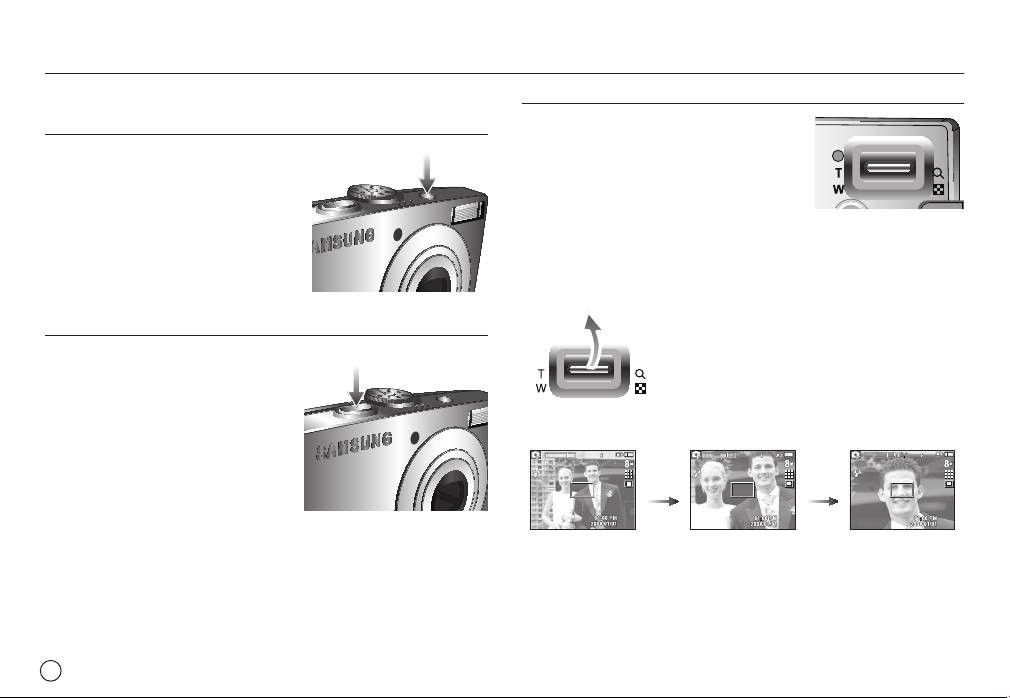
Установка функции записи при помощи кнопок фотокамеры
Режимы съемки можно настроить с помощью кнопок фотокамеры.
Кнопка питания
Используется для включения / выключения
фотокамеры.
После определенного периода бездействия
фотокамера автоматически выключается
для сохранения ресурса батареи. Более
подробная информация о функции
автовыключения представлена на стр. 76.
Кнопка спуска
Используется в режимах съемки/записи для производства съемки или
включения звукозаписи.
•
В режиме ВИДЕО
После нажатия кнопки спуска до
упора начинается запись видеоклипа.
Нажмите кнопку спуска, и видеоклип
будет записываться в течение всего
доступного для записи времени, которое
определяется объемом свободной
памяти. Чтобы прекратить запись, снова
нажмите кнопку спуска.
жиме ФОТ
•
В ре
При нажатии кнопки спуска до половины хода происходит
автофокусировка и проверка состояния фотовспышки. Нажмите кнопку
спуска до упора, чтобы сделать снимок. При выборе записи звукового
комментария она начнется сразу после записи отснятого изображения в
память в течение 10 секунд.
26
ОСЪЁМКИ
Кнопка зума W / T
Когда меню не отображается, данная кнопка
выполняет функции кнопки ОПТИЧЕСКОГО
или ЦИФРОВОГО ЗУМА. Данная фотокамера
снабжена 3-кратным оптическим и
3-кратным цифровом зумом. Таким образом
максимальная кратность зума составляет 9x.
Зум БЛИЖЕ
Оптический зум БЛИЖЕ: Нажимайте кнопку зума T Вы увидите, что
Цифровой зум БЛИЖЕ
[Зум ДАЛЬШЕ]
объект съемки стал ближе.
: После того, как достигнута максимальная
кратность оптического зума (3x), при нажатии
кнопки зума Т запускается программа цифрового
зума. Отпустите кнопку зума Т, когда достигнута
нужная кратность цифрового зума. Когда
достигнута максимальная кратность цифрового
зума (3x), нажатие кнопки зума Т ни к чему не
приводит.
Нажимайте
кнопку
зумаT
[Зум БЛИЖЕ][Цифровой зум 3,0x]
Нажимайте
кнопку
зумаT
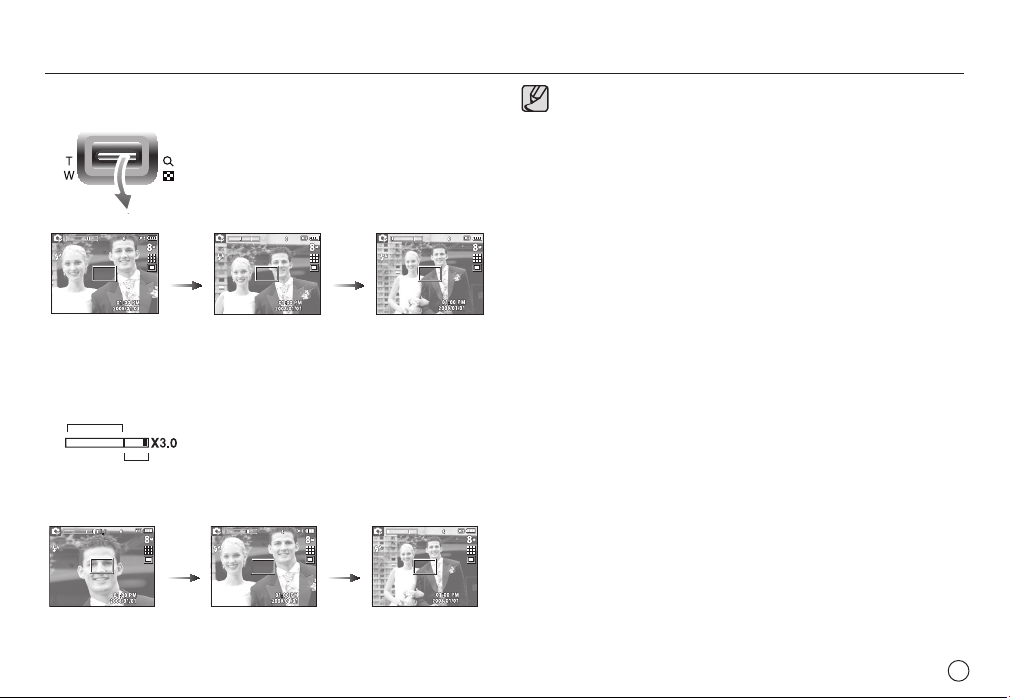
Установка функции записи при помощи кнопок фотокамеры
Зум ДАЛЬШЕ
Оптический зум ДАЛЬШЕ : Нажмите кнопку зума W. Вы увидите,
Нажмите
кнопку
зумаW
[Зум БЛИЖЕ]
Цифровой зум ДАЛЬШЕ : Когда включен цифровой зум, при каждом
Оптический зум
Цифровой зум
Нажмите
кнопку
зума W
что объект съемки стал дальше.
Последовательно нажимая кнопку зума W,
вы уменьшите кратность зума до минимума
и увидите, что объект съемки как бы
максимально удалился от фотокамеры.
Нажмите
кнопку
зумаW
[Оптический зум 2x] [Зум ДАЛЬШЕ]
нажатии кнопки зума W кратность зума
будет последовательно уменьшаться.
Цифровое зуммирование прекращается,
если отпустить кнопку зума W. При
последовательных нажатиях кнопки зума W
сначала уменьшается кратность цифрового
зума, а затем оптического зума, пока не будет
достигнута минимальная кратность.
Нажмите
кнопку
зумаW
•
Съемка с использованием цифрового зума занимает немного
больше времени. Учитывайте это при ведении съемки.
При нажатии кнопок зума во время съемки видеоклипа звук
•
записываться не будет.
При использовании цифрового зума возможно ухудшение качества
•
изображения.
Чтобы изображение, полученное с помощью цифрового зума,
•
выглядело при просмотре более четко, выберите максимальный
оптический зум и нажмит
снова нажмите кнопку зума T.
Цифровой зум недоступен в некоторых сюжетных режимах
•
(НОЧЬ, ДЕТИ, ТЕК
ВИДЕО и ОПРЕДЕЛЕНИЕ ЛИЦА.
Во избежание получения нечетких снимков или возникновения
•
сбоев в работе фотокамеры не прикасайтесь к объективу. Если
изображение нечеткое, выключите и снова включите питание
фотокамеры, чтобы изменить положение объектива.
Во избежание возникновения сбоев в работе фотокамеры не
•
давите на объектив.
•
Когда фотокамера включена, во из
снимков не прикасайтесь к двигающимся частям объектива.
Не прикасайтесь к двигающимся частям объектива, когда нажата
•
кнопка зума.
е
кнопку спуска до половины хода, затем
СТ,
МАКРО, ФЕЙЕРВЕРК), в режимах DUAL IS,
б
ежание получения нечетких
[Цифровой зум 3,0x]
[Зум БЛИЖЕ]
[Зум ДАЛЬШЕ]
27
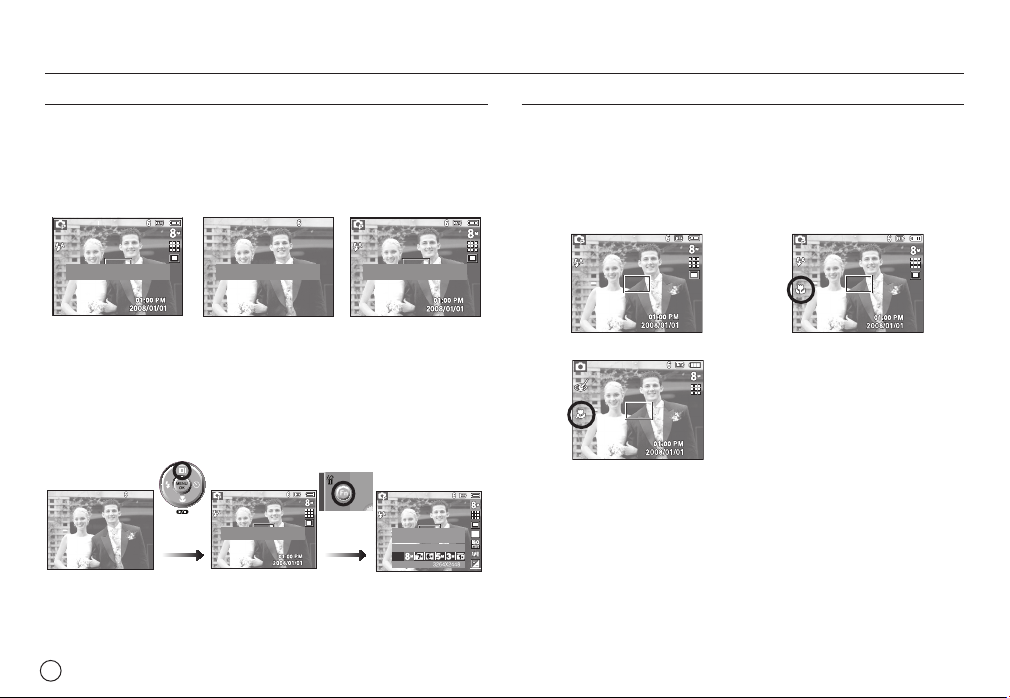
Установка функции записи при помощи кнопок фотокамеры
Кнопка Описание функций / Информация () / Вверх
Когда на ЖК-дисплее отображается меню, кнопка Вверх выполняет
функции кнопки со стрелкой. Когда экран меню не отображается, получить
информацию или описание функций режима съемки для текущего
изображения можно с помощью ЖК-дисплея, нажав кнопку Описание
функций/ Инфо (
Подробная информация о съемке.
[Экран съемки][Информационный
Описание функций:
При нажатии кнопки описания функций на информационном экране
отображается подробное описание функций. Чтобы закрыть экран
описания функций, нажмите эту кнопку еще раз.
28
).
Основная информация о съемке.
Нажмите
кнопку
Функции
Описание всех функций.
[Примеры описания функций]
экран]
Нажмите
кнопку Fn
Описание всех функций.
[Экран описания
функций]
Выбор размера изображения.
РАЗМЕР
Кнопка МАКРО () / ВНИЗ
Когда отображается меню, с помощью кнопки ВНИЗ можно переместить
курсор из главного меню в субменю или вниз по субменю. Если меню
не отображается, с помощью кнопки МАКРО (
макросъемку. Рабочие расстояния до объекта съемки приведены ниже.
Нажимайте кнопку МАКРО, пока на ЖК-дисплее не появится значок нужного
режима макросъемки.
[АВТОФОКУСИРОВКА]
[АВТОМАКРО
()]
) / ВНИЗ можно вести
()]
[MAKPO
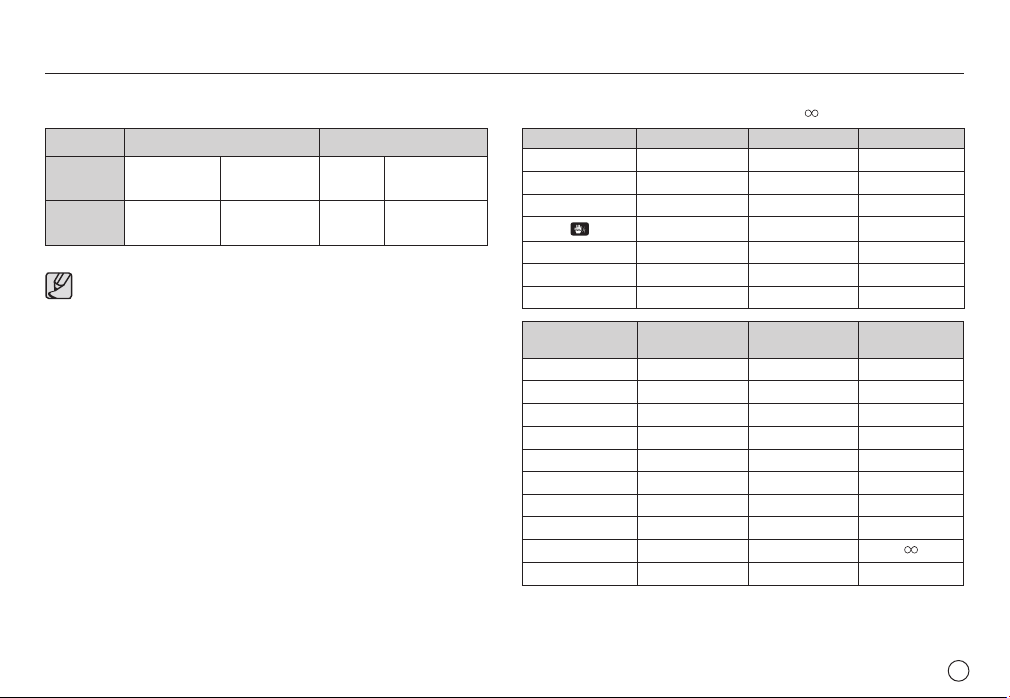
Установка функции записи при помощи кнопок фотокамеры
Тип режимов и диапазоны фокусировки (W: ДАЛЬШЕ, T: БЛИЖЕ)
АВТО (
Режим
Тип
фокусировки
Диапазон
фокусировки
АВТОМАКРО ()
W : 5~бесконечность
T : 50~бесконечность
При съемке в режиме Макро старайтесь избежать дрожания
•
) ПРОГРАММА ()
Норма
W : 80~бесконечность
T : 80~бесконечность
Макро
W : 5~80
T : 50~80
фотокамеры.
При съемке в режиме Макро с расстояния до 20 см (Зум дальше)
•
или 50 см (Зум ближе) выберите настройку Фотовспышка
отключена.При съемке в режиме Супермакро с расстояния 10 см
автофокусировка занимает больше времени.
(Ед. измерения: см)
()
Норма
W : 80~бесконечность
T : 80~бесконечность
Методы фокусировки (в зависимости от режима съемки)
Режим АВТОМАКРО Макро Норма
Режим Сюжет
)
(
(O: по выбору пользователя,
O
-
-
O
-
--
-
Автомакро Макро Норма
--
--
--
-
O
--
--
--
--
--
: выбрана бесконечность)
-
OO
OO
-
OO
OO
O
--
O
O
O
O
O
O
-
O
O
O
O
29
